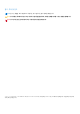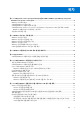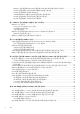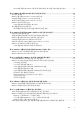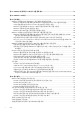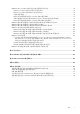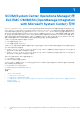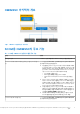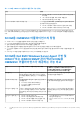Dell EMC OpenManage Integration 버전 7.
참고, 주의 및 경고 노트: 참고"는 제품을 보다 효율적으로 사용하는 데 도움이 되는 중요 정보를 제공합니다. 주의: 주의사항은 하드웨어의 손상 또는 데이터 유실 위험을 설명하며, 이러한 문제를 방지할 수 있는 방법을 알려줍니다. 경고: 경고는 재산 손실, 신체적 상해 또는 사망 위험이 있음을 알려줍니다. © 2009 ~ 2021년 Dell Inc. or its subsidiaries. All rights reserved. Dell, EMC 및 기타 상표는 Dell Inc. 또는 그 자회사의 상표입니다. 다른 상표는 해당 소유 자의 상표일 수 있습니다.
목차 장 1: SCOM(System Center Operations Manager)용 Dell EMC OMIMSSC(OpenManage Integration with Microsoft System Center) 정보............................................................................................. 8 OMIMSSC 아키텍처 개요................................................................................................................................................... 9 SCOM용 OMIMSSC의 주요 기능...............................................................................................................
OMIMSSC 관리 포털에서 Dell EMC 알림 릴레이 서버 설치 프로그램 다운로드 및 설치...............................31 Dell EMC 알림 릴레이 서버 설치 프로그램에서 수행한 구성 변경......................................................................31 Dell EMC 알림 릴레이 서버 모니터링 보기.............................................................................................................. 31 SCOM용 OMIMSSC 어플라이언스와 알림 릴레이 서버 동기화......................................................................... 32 Dell EMC 알림 릴레이 서버 설치 프로그램 설치 오류 복구............................
iSM-WMI를 사용하여 Dell EMC 서버 및 랙 워크스테이션 모니터링 기능에 대한 옵션 보기........................49 장 11: OMIMSSC를 사용한 Dell EMC 섀시 검색 및 모니터링................................................................. 53 섀시 검색 및 분류...............................................................................................................................................................53 OMIMSSC를 사용한 Dell EMC PowerEdge 섀시 검색.................................................................................................
장 17: OMIMSSC에 등록된 SCOM 관리 그룹 등록 취소........................................................................77 장 18: OMIMSSC VM 제거...............................................................................................................78 장 19: 문제 해결............................................................................................................................. 79 OMIMSSC 어플라이언스 및 OMIMSSC 관리 포털의 배포 관련 문제......................................................................
OMIMSSC의 PowerEdge 서버 라이선스 모니터링의 주요 기능...............................................................................98 iDRAC9 PowerEdge 서버의 시스템 구성 잠금 모드...............................................................................................98 iDRAC9 PowerEdge 서버의 iDRAC Group Manager................................................................................................98 이벤트 자동 해결.................................................................................................................
1 SCOM(System Center Operations Manager)용 Dell EMC OMIMSSC(OpenManage Integration with Microsoft System Center) 정보 Microsoft SCOM(System Center - Operations Manager)을 사용하면 데이터 센터의 디바이스 및 애플리케이션을 모니터링할 수 있습 니다. Dell EMC는 SCOM용 OMIMSSC(OpenManage Integration with Microsoft System Center) 어플라이언스에 관리 팩을 제공합니다. 이 관리 팩을 사용하면 관리자는 단일 인터페이스 Microsoft SCOM(System Center - Operations Manager) 콘솔을 사용하여 Microsoft 및 Dell EMC 디바이스를 관리할 수 있습니다.
OMIMSSC 아키텍처 개요 그림 1 . OMIMSSC 어플라이언스 아키텍처 SCOM용 OMIMSSC의 주요 기능 표 1. SCOM용 OMIMSSC의 설명이 포함된 주요 기능 기능 설명 라이선스 센터 OMIMSSC 관리 포털에서 OMIMSSC 라이선스를 관리합니다. Dell EMC 서버 및 랙 워크스테이션(라이선스 필요) 모니터링 기 능 SCOM 콘솔에서 Dell EMC OpenManage Integration 대시보드 를 사용하여 다음을 지원합니다.
표 1. SCOM용 OMIMSSC의 설명이 포함된 주요 기능 (계속) 기능 설명 ● Dell EMC 섀시 및 Dell OEM Ready 섀시 디바이스의 검색 및 모니터링. ● CMC 섀시의 섀시 슬롯 요약 및 서버 모듈 검색. ● 섀시 디바이스에 대한 SNMP 트랩. Dell EMC 네트워크 스위치 모니터링 기능 SCOM 콘솔에서 Dell EMC OpenManage Integration 대시보드 를 사용하여 다음을 지원합니다. ● Dell EMC 네트워크 스위치 디바이스의 검색 및 모니터링. ● Dell EMC 네트워크 스위치 디바이스용 SNMP 트랩 DRAC 모니터링 기능은 iDRAC9 기반 PowerEdge 서버에서는 더 이상 사용하지 않습니다. Dell Technologies는 에이전트가 없는 Dell EMC 서버 및 랙 워크스테이션(라이선스 필요) 모니터링 기능을 사용하여 iDRAC9 기반 PowerEdge 서버를 모니터링할 것을 권장합 니다.
기능 SCOM용 OMIMSSC 어플라이언스에서 제공 SCOM용 Dell EMC Windows Server Agent 기반 및 iDRAC7 또는 iDRAC8 SNMP Management Pack에서 제공(이전에는 SCOM용 Dell EMC Server Management Pack Suite라고 함) Dell EMC 알림 릴레이 서 버(이전에는 프록시 관 리 서버라고 함)의 필요 성 OMIMSSC 어플라이언스에 알림 릴레이 서버가 필 요합니까? - 네, 필요합니다. Dell EMC 디바이스를 검색하기 전에 Dell EMC 알림 릴레이 서버를 구성 및 온보딩하는 방법에 대한 자세한 내용은 Dell EMC 알림 릴레이 서버 구성 및 온보딩 페이지 30 섹션을 참조하십시오.
○ Storage Spaces Direct R440 Ready Node ● 보안 개선 사항: ○ 안전한 HTTP 액세스(HTTPS)를 위해 OMIMSSC 어플라이언스는 CA(Certificate Authority) 또는 Enterprise CA 서명된 인증서 를 지원합니다. ○ 지속적인 보안 개선 사항의 일환으로 이 릴리스에는 다양한 보안 관련 개선 사항이 구현됩니다.
2 OMIMSSC 라이선스 구매 및 관리 OMIMSSC Dell EMC 서버 및 랙 워크스테이션 모니터링(라이선스 필요) 기능은 라이선스가 필요합니다. 모니터링할 노드 개수를 기 준으로 라이선스를 구입해야 합니다. 노드는 iDRAC IP(에이전트 없음, WS-Man 사용) 또는 iSM(에이전트 기반, WMI 사용)을 사용하 여 모니터링하는 서버입니다. 주제: • • • • • • OMIMSSC 라이선스 유형 OMIMSSC 라이선스가 필요한 기능 OMIMSSC 라이선스가 필요 없는 기능 OMIMSSC 라이선스 구매 OMIMSSC 관리 포털에서 라이선스 가져오기 SCOM 콘솔에서 OMIMSSC 라이선스 사용 확인 OMIMSSC 라이선스 유형 ● 평가판 라이선스 - 최대 5개의 노드를 지원하는 평가판 버전의 라이선스입니다. 기본적으로 OMIMSSC 어플라이언스에는 최대 5 개의 노드를 검색하고 모니터링할 수 있는 평가 라이선스가 제공됩니다.
OMIMSSC 관리 포털에서 라이선스 가져오기 라이선스를 구입한 후 OMIMSSC 관리 포털로 가져올 수 있습니다. 1. OMIMSSC 관리 포털에 로그인합니다. 2. 왼쪽 창을 확장하고 라이선스 센터를 선택합니다. 3. 라이선스 센터 페이지에서 가져오기를 클릭하고 가져올 XML 파일을 선택합니다. 라이선스 요약 섹션에는 라이선스가 있는 노드의 총 수, 사용 중인 노드 및 검색할 수 있는 노드가 나열됩니다. 권한 ID, 제품 ID 및 총 용량을 포함한 라이선스에 대한 세부 정보는 라이선스 관리 섹션에 나열됩니다. SCOM 콘솔에서 OMIMSSC 라이선스 사용 확인 SCOM에 대한 Dell EMC 서버 및 랙 워크스테이션 모니터링(라이선스 필요) 기능으로 관리하는 PowerEdge 서버를 보려면 1. SCOM 콘솔의 왼쪽 창에서 모니터링을 선택합니다. 2. Dell EMC > Dell EMC 기능 관리 대시보드를 확장합니다. 사용된 노드 개수가 총 노드 카운트 열에 표시됩니다.
3 OMIMSSC 어플라이언스의 포트 정보 및 통신 매 트릭스 OMIMSSC 어플라이언스를 OMIMSSC에서 모니터링해야 하는 애플리케이션 및 디바이스와 연결하려면 특정 포트, 프로토콜 및 통신 네트워크가 OMIMSSC 및 SCOM 관리 서버에서 사용 가능하고 활성화되어 있는지 확인해야 합니다. 표 2.
표 3.
4 Support Matrix SCOM용 OMIMSSC 어플라이언스를 배포하고 구성하기 전에 다음 소프트웨어 및 하드웨어 요구 사항을 충족하는지 확인하십시오. 표 5. Support Matrix 지원되는 소프트웨어 및 하드웨어 요구 사항 및 버전 Microsoft SCOM(System Center Operations Manager) 다음 SCOM 빌드 번호 중 하나가 SCOM 관리 서버에 이미 설치되어 있어야 합니다.
표 5. Support Matrix (계속) 지원되는 소프트웨어 및 하드웨어 요구 사항 및 버전 ● SCOM 2012 R2의 경우 https://docs.microsoft.com/en-us/previous-versions/systemcenter/system-center-2012-R2 사이트를 참조하십시오. 섀시 상세 및 확장 버전은 SCOM 2019, SCOM 2016 및 SCOM 2012 R2에서만 지원됩니다. 관리형 시스템 요구 사항 OMIMSSC 기능 지원되는 소프트웨어 및 하드웨어 요구 사항 및 버전 Dell EMC 서버 및 랙 워크스테이션 모 니터링(라이선스 필요) Lifecycle Controller가 장착된 iDRAC9 기반 PowerEdge 서버 펌웨어 버전 4.40.40.00 및 이전 버전 Lifecycle Controller가 장착된 iDRAC8 기반 PowerEdge 13세대 서버 펌웨어 버전 2.xx.xx.
5 SCOM용 OMIMSSC 어플라이언스 배포 및 구성 데이터 센터에서 Dell EMC 디바이스 및 기타 모니터링 애플리케이션을 모니터링하려면 Microsoft SCOM(System Center - Operations Manager)를 OMIMSSC 어플라이언스와 통합하여 공통 인터페이스로 사용할 수 있습니다. 관리자는 OMIMSSC를 배포 및 구성한 다 음 관련 관리 서버를 등록해야 합니다. OMIMSSC 어플라이언스의 높은 수준의 배포 프로세스: ● Hyper-V 또는 ESXi에 OMIMSSC를 배포합니다. ● OMIMSSC CLI(Command Line Interface)를 사용하여 관리자로 최초 로그인합니다. ● 최초 로그인 후 OMIMSSC VM을 구성합니다. ● SCOM용 OMIMSSC 어플라이언스를 사용하여 SCOM 관리 서버 및 Dell EMC 알림 릴레이 서버를 등록합니다.
지원 사이트에서 OMIMSSC 다운로드 단계 1. Dell Technologies 지원 사이트에서 OMIMSSC ZIP 파일을 다운로드합니다. 노트: 라이선스 키를 다운로드할 수 없는 경우 www.dell.com/support/softwarecontacts의 Dell Technologies 고객 지원 센터로 문의하십시오. 해당 제품에 대한 지역 Dell Technologies 지원 전화번호를 찾습니다. 2. VHD 파일 또는 OVA 파일을 압축을 풀고 OMIMSSC 어플라이언스를 설정합니다. 노트: VHD 파일의 압축을 풀기 전에 OMIMSSC 어플라이언스를 배포하려는 시스템에서 최소 60GB의 디스크 공간을 사용할 수 있는지 확인합니다. SCOM용 OMIMSSC 어플라이언스를 배포하기 전에 Hyper-V 또는 ESXi 방법을 사용하여 OMIMSSC를 배포하기 전에 다음 사항을 확인하십시오.
b. 설정 대화 상자의 왼쪽 창에서 프로세서를 선택합니다. c. 가상 프로세서 개수 상자에 4를 입력하거나 선택합니다. d. 확인을 클릭합니다. 3. Hyper-V에서 호스팅된 VM의 시간 동기화 옵션을 활성화하려면 다음 작업을 수행합니다. a. Hyper-V에서 호스팅된 VM을 선택합니다. b. VM을 마우스 오른쪽 버튼으로 클릭한 후 설정을 선택합니다. c. 관리 > 통합 서비스 > 시간 동기화를 클릭합니다. Hyper-V 및 SCOM 관리 서버 시간이 동기화됩니다. OMIMSSC 어플라이언스가 Hyper-V에 호스팅되어 있는지 확인 이 작업 정보 Hyper-V에 OMIMSSC를 배포한 후 OMIMSSC가 Hyper-V에서 필요한 구성으로 호스팅되어 있는지 확인하려면 다음을 수행합니다. 단계 1. OMIMSSC 어플라이언스 VM을 마우스 오른쪽 버튼으로 클릭하고 설정을 클릭합니다. 2. 메모리 공간 및 프로세서 개수가 권장 사항대로인지 확인합니다. a.
g. 스토리지 선택 섹션에서 구성 및 VD 파일을 저장할 스토리지 또는 데이터스토어를 선택합니다. h. 다음을 클릭합니다. i. 배포 옵션 섹션에서 필요한 네트워크 매핑을 선택합니다. ● 기본적으로 디스크 프로비저닝 기능은 씬으로 선택됩니다. ● VM의 전원을 자동으로 켜는 옵션이 활성화됩니다. j. 다음을 클릭합니다. k. 완료 준비 섹션에서 지정한 설정을 확인한 다음 마침을 클릭합니다. VM 생성 프로세스가 시작됩니다. 최근 작업 창에서 상태를 볼 수 있습니다. 5. ESXi에서 호스팅된 VM에서 호스트와 게스트 시간 동기화 옵션을 활성화합니다. a. VM을 선택하고 편집 옵션을 클릭합니다. b. VM 옵션을 선택합니다. c. VMware Tools > 시간 > 호스트와 게스트 시간 동기화를 선택합니다. OMIMSSC 어플라이언스 구성 이 작업 정보 OMIMSSC 어플라이언스를 배포한 후 다음을 수행하여 OMIMSSC에 관리자로 최초 로그인합니다. 단계 1.
그림 3 . OMIMSSC 명령줄 인터페이스 OMIMSSC VM 네트워크 설정 구성 이 작업 정보 OMIMSSC에 최초 로그인한 후 SCOM 관리 서버를 사용하여 OMIMSSC 네트워크 설정을 구성하려면 다음을 수행합니다. 단계 1. CLI에서 네트워크 구성을 선택하고 Enter 키를 누릅니다. 2. 네트워크 관리자 섹션에서 다음을 수행합니다. a. 연결 편집을 선택하고 Enter 키를 누릅니다. i. 이더넷 연결 - eth0을 선택한 다음 편집을 선택합니다. ii. Enter 키를 누릅니다. b. IPv4 주소를 제공하려면 IPv4 구성을 선택하고 다음 중 하나를 선택합니다. ● 자동 할당: 기본적으로 자동이 선택되고 DHCP 할당 IPv4 주소가 자동으로 채워집니다. ● 수동 할당: 옵션을 수동으로 변경하고 정적 IPv4 주소를 입력합니다. Enter 키를 누릅니다. c. d. e. f. DNS 서버에서 DNS IP 주소를 입력하고 Enter 키를 누릅니다.
● 영숫자(a~z 및 0~9), 하이픈(-) 및 마침표(.)를 포함할 수 있습니다. ● 하이픈이나 마침표로 시작할 수 없습니다. ● 밑줄(_)과 같은 기타 특수 문자를 포함해서는 안 됩니다. 노트: 디바이스 구성 옵션을 선택하여 OMIMSSC 어플라이언스의 IP 주소를 변경할 수 있습니다. ● 이 시점 이후에는 어플라이언스의 호스트 이름을 변경하지 마십시오. ● 어플라이언스 네트워크 설정을 구성하는 동안 고정 IP 또는 유동 IP를 사용하도록 선택할 수 있습니다. 그러나 OMIMSSC 어플라이언스를 사용하여 SCOM 콘솔에서 디바이스를 검색하고 모니터링하는 동안 IP 주소가 변경되지 않도록 합니다. 4. 종료를 선택하고 Enter 키를 누릅니다. 등록 및 디바이스 관리를 위한 OMIMSSC 및 SCOM 인터페 이스 SCOM용 OMIMSSC 어플라이언스의 경우 수행하는 디바이스 관리 작업 유형에 따라 모니터링 작업은 다음 작업을 수행해야 합니다.
그림 4 . OMIMSSC 관리 포털 OMIMSSC 어플라이언스의 현재 버전, 호스트 이름 및 IP 주소 보기 단계 1. OMIMSSC 관리자로 OMIMSSC 관리 포털에 로그인합니다. 2. OMIMSSC 어플라이언스 버전을 보려면 오른쪽 상단에서 정보를 클릭합니다. SCOM용 OMIMSSC 어플라이언스의 배포 빌드 및 버전이 표시됩니다. 3. 관리 포털에서 왼쪽 창을 확장하고 어플라이언스 상세 정보를 클릭합니다. 어플라이언스 호스트 이름 및 IP 주소가 작업 창에 표시됩니다.
6 SCOM용 OMIMSSC 어플라이언스를 사용하여 SCOM 관리 그룹 등록 SCOM용 OMIMSSC 어플라이언스를 배포하고 SCOM 관리 서버를 사용하여 해당 네트워크 속성을 구성한 후에는 SCOM 관리 서버 를 OMIMSSC 어플라이언스에 등록해야 합니다. 등록하는 동안 다음 작업이 수행됩니다. ● 모든 사전 요구 사항은 관리 서버에 구성되어 있습니다. ● Dell EMC 관리 팩을 관리 서버에 복사한 다음 SCOM 콘솔로 가져옵니다. 등록 작업이 완료되면 SCOM용 OMIMSSC를 사용하여 SCOM 콘솔에서 Dell EMC 디바이스를 검색하고 모니터링할 수 있습니다. SCOM 관리 그룹 내에 여러 SCOM 관리 서버가 있는 경우 그룹 내의 모든 관리 서버가 OMIMSCC 어플라이언스에 등록됩니다. AMSRP(All Management Server Resource Pool)에서 SCOM 관리 서버를 추가하거나 삭제하는 경우 OMIMSSC에 등록된 SCOM 콘솔 데이터를 동기화해야 합니다.
사용자는 관리 그룹의 모든 관리 서버에 대한 로컬 관리자 권한을 가진 도메인 사용자여야 하며 Operations Manager 관리자 역 할에 추가되어야 합니다. d. SCOM 관리 그룹의 도메인 이름을 입력합니다. 4. 마침을 클릭합니다. 결과 새 Windows 자격 증명 프로필이 생성되면 자격 증명 프로필 페이지에 나열됩니다. Windows 자격 증명 프로필 수정 단계 1. OMIMSSC 관리 포털에서 > 아이콘을 클릭하여 왼쪽 창을 확장한 다음 자격 증명 프로파일을 선택합니다. 2. 편집하고자 하는 Windows 자격 증명 프로파일을 선택하고 편집을 클릭합니다. 3. 설정을 수정하고 마침을 클릭합니다. Windows 자격 증명 프로파일 삭제 이 작업 정보 노트: 등록 또는 등록 작업 편집에 사용 중인 Windows 자격 증명 프로파일을 삭제할 수 없습니다. 단계 1. OMIMSSC 관리 포털에서 > 아이콘을 클릭하여 왼쪽 창을 확장한 다음 자격 증명 프로파일을 선택합니다. 2.
e. SCOM 콘솔에서 검색된 Dell EMC 디바이스로부터 알림을 수신하려면 SNMP v1 또는 v2에 대한 SNMP 커뮤니티 이름을 입력 합니다. DellEMC_OMIMSSC_SNMP_RunAsAccount가 생성되고 SCOM 콘솔의 SNMP 모니터링 계정 프로파일과 연결됩니다. 이 RunAsAccount는 모든 Dell EMC 하드웨어 디바이스를 타겟으로 합니다. 타겟 디바이스 개체를 변경하려면 등록 작업이 완료될 때까지 기다린 다음 SCOM 콘솔을 열고 관리 > 구성 실행 > 프로파일 > SNMP 모니터링 계정을 선택합니다. DellEMC_OMIMSSC_SNMP_RunAsAccount를 선택하고 편집을 클릭하여 연결된 클래스를 변경합니다. f. 모니터링 범위에서 SCOM용 OMIMSSC 어플라이언스를 사용하여 모니터링할 디바이스 유형을 선택합니다. 노트: 등록 작업을 진행하려면 모니터링 범위에서 하나 이상의 디바이스 유형을 선택해야 합니다. g.
Dell EMC OpenManage Integration 대시보드 링크는 SCOM 콘솔의 모니터링 > Dell EMC > Dell EMC OpenManage Integration 보기 창 아래에 표시됩니다. 이제 Dell EMC OpenManage Integration 대시보드 또는 SCOM 콘솔을 사용하여 디바이스 검색 및 모니터 링을 시작할 수 있습니다. 경고: SCOM 관리 그룹의 SCOM 관리 서버를 다른 SCOM용 OMIMSSC 어플라이언스에 등록하려면 먼저 현재 어플라이언스에 서 등록 취소해야 합니다. SCOM용 OMIMSSC 어플라이언스에서 관리 서버 등록을 취소하는 방법에 대한 자세한 내용은 OMIMSSC에 등록된 SCOM 관리 그룹 등록 취소 페이지 77를 참조하십시오. 등록 설정 변경 이 작업 정보 콘솔 등록 페이지의 편집 옵션을 사용하여 등록 설정을 편집할 수 있습니다. 등록 편집 옵션을 사용하여 다음을 수행할 수 있습니다.
결과 등록 작업 편집이 성공적으로 완료되면 SCOM 관리 서버가 콘솔 등록 페이지에 나열됩니다. 현재 등록 설정 변경 사항과 이전 등록 구성을 기준으로 OMIMSSC는 SCOM 관리 서버의 사전 요구 사항을 알맞게 구성합니다. Dell EMC 관리 팩은 등록 작업 편집 중에 선택한 디바이스 모니터링 범위 및 모드에 따라 삭제되거나 SCOM 콘솔로 가져옵니다. Dell EMC 알림 릴레이 서버 구성 및 온보딩 SCOM(System Center Operations Manager)용 Dell EMC OMIMSSC(OpenManage Integration with Microsoft Windows System Center) 어플라이언스는 Dell EMC 알림 릴레이 서버(이전의 프록시 관리 서버)를 구성하는 옵션을 제공합니다. 더 많은 디바이스를 포함하여 인프라를 확장하려는 경우 OMIMSSC 환경에 알림 릴레이 서버를 추가하여 모니터링 기능을 원활하게 확장할 수 있습니다.
OMIMSSC 관리 포털에서 Dell EMC 알림 릴레이 서버 설치 프로그램 다운 로드 및 설치 단계 1. 웹 브라우저에서 OMIMSSC 어플라이언스 IP 주소를 입력하고 OMIMSSC ADMIN으로 로그인합니다. SCOM용 OMIMSSC 어플라이언스 구성 중에 설정된 OMIMSSC ADMIN 사용자 자격 증명을 사용합니다. Dell Technologies 지원 사 이트의 System Center Operations Manager용 Dell EMC OpenManage Integration with Microsoft System Center 사용자 가이드에서 OMIMSSC 어플라이언스 구성 섹션을 참조하십시오. 2. OMIMSSC 관리 포털에서 왼쪽 창을 확장하고 > 아이콘을 클릭한 다음 다운로드를 선택합니다. 3. Dell EMC 알림 릴레이 서버 설치 프로그램을 클릭합니다. SCOM 관리 그룹의 각 알림 릴레이 서버에 설치 프로그램을 저장합니다. 4.
SCOM용 OMIMSSC 어플라이언스와 알림 릴레이 서버 동기화 단계 1. SCOM 콘솔의 왼쪽 창에서 모니터링을 선택하고 Dell EMC OpenManage Integration 보기 > Dell EMC OpenManage Integration 대시보드를 확장합니다. 2. 관리 서버의 로컬 관리자 권한을 사용하여 OMIMSSC에 로그인합니다. 3. 홈페이지에서 동기화된 SCOM 관리 서버 및 Dell EMC 알림 릴레이 서버 섹션으로 스크롤하여 SCOM MS와 동기화를 클릭합니 다. 4. 동기화 작업이 완료되면 알림 릴레이 서버 수가 업데이트됩니다. 알림 릴레이 서버 보기를 클릭하여 검색된 알림 릴레이 서버를 봅니다. 다음 단계 OMIMSSC 어플라이언스가 새 알림 릴레이 서버 정보로 업데이트될 때까지 15분 동안 기다린 후 Dell EMC 디바이스의 검색을 계속합 니다. Dell EMC 알림 릴레이 서버 설치 프로그램 설치 오류 복구 단계 1.
2. 다운로드한 위치에서 DellEMCAlertRelayServerInstaller.msi 파일을 두 번 클릭하고 다음을 클릭합니다. 3. 제거를 선택한 후 다음을 클릭합니다. 4. 제거를 클릭하고 Dell EMC 알림 릴레이 서버 설치 프로그램 제거를 확인하려면 예를 클릭합니다. 5. 마침을 클릭합니다. 결과 노트: Dell EMC 알림 릴레이 서버 설치 프로그램을 제거해도 시스템에서 로그가 제거되지 않습니다. Dell EMC 알림 릴레이 서버 설치 프로그램이 성공적으로 제거되면 알림 릴레이 서버가 더 이상 관리 > 디바이스 관리 > 디바이스 관 리 > 에이전트 관리 아래에 나열되지 않습니다. 해당 Dell EMC 알림 릴레이 서버 다이어그램 보기 및 Dell EMC 알림 릴레이 서버 상태 보기는 표시되지 않습니다. 이벤트 ID 74는 제거 중에 수행된 레지스트리 업데이트와 관련된 세부 정보와 함께 Windows 이벤트 뷰어 에서 생성됩니다.
7 OMIMSSC 관리 포털에서 수행할 수 있는 기타 작 업 다음 섹션에서는 OMIMSSC 관리 포털에서 수행할 수 있는 기타 작업에 대한 세부 정보를 제공합니다. 주제: • • • OMIMSSC SSL 인증서 OMIMSSC 관리 포털 및 OpenManage Integration 대시보드의 작업 및 로그 OMIMSSC 어플라이언스 문제 해결 로그 다운로드 OMIMSSC SSL 인증서 SCOM용 Dell EMC OMIMSSC 어플라이언스는 보안 HTTP 액세스(HTTPS)에 인증서를 사용합니다. 기본적으로 OMIMSSC는 HTTPS 보안 트랜잭션용으로 자체 서명된 인증서를 설치 및 사용합니다. 보안 강화를 위해 CA(Certificate Authority) 서명되거나 맞춤 구성된 인증서 사용이 권장됩니다. 자체 서명된 인증서만으로 웹 브라우저와 서버 간에 암호화된 채널을 설정할 수 있습니다. 자체 서명된 인 증서는 인증용으로는 사용될 수 없습니다.
노트: 인증서가 업로드되는 동안 OMIMSSC 어플라이언스가 몇 분 동안 응답하지 않고 서비스가 재시작될 수 있습니다. 작업이 완료되면 SCOM 콘솔에서 OMIMSSC 관리 포털 및 Dell EMC OpenManage Integration 대시보드의 모든 기존 브라우저 세션을 닫 는 것이 좋습니다. 업로드된 인증서를 보려면 OMIMSSC 관리 포털에 다시 로그인하십시오. 기본 인증서 복원 1. OMIMSSC 관리 포털에서 왼쪽 창을 확장하고 설정 > 보안을 선택합니다. 2. OMIMSSC SSL 인증서 페이지에서 기본 인증서 복원을 클릭합니다. 3. 확인하려면 예를 클릭합니다. 노트: 인증서가 복원되는 동안 OMIMSSC 어플라이언스가 몇 분 동안 응답하지 않고 서비스가 재시작됩니다. 작업이 완료되면 브 라우저 캐시를 지우고 SCOM 콘솔에서 OMIMSSC 관리 포털 및 Dell EMC OpenManage Integration 대시보드의 기존 브라우저 세 션을 닫습니다.
선택한 범주 아래에 있는 작업 목록이 표시됩니다. 작업은 OMIMSSC에서 모니터링하는 디바이스에 따라 분류됩니다. 4. 디바이스에서 실행 중인 작업에 대한 정보를 보려면 작업 이름을 확장합니다. 작업을 더 확장하면 해당 작업에 대한 로그 메시지 를 볼 수 있습니다. 5. (선택 사항) 다른 범주의 작업을 보려면 필터를 사용합니다. 상태 열에서도 상태를 볼 수 있습니다. 6. 작업 관련 일반 로그 메시지를 보려면 일반 로그 탭을 선택하고 일반 로그를 확장합니다. 7. OMIMSSC 관리 포털에서 어플라이언스별 로그 메시지를 보려면 일반 로그 탭을 선택하고 어플라이언스 로그를 확장합니다. 어플라이언스 로그 옵션은 Dell EMC OpenManage Integration 대시보드에서 사용할 수 없습니다.
8 SCOM 콘솔에서 OMIMSSC 관리 OMIMSSC 어플라이언스의 주요 기능은 SCOM 콘솔을 단일 공통 인터페이스로 사용하여 Dell EMC 디바이스를 모니터링하고 관리할 수 있는 것입니다. SCOM 콘솔을 사용하여 디바이스를 관리하려면 OMIMSSC에서 SCOM 콘솔로 특정 Dell EMC 관리 팩을 가져오고 배포해야 합니다.
그림 5 . Dell EMC OpenManage Integration 대시보드 - 개요 페이지 새 IP 주소를 사용하여 현재 OMIMSSC IP 주소 재정의 단계 1. SCOM 콘솔 왼쪽 창에서 작성을 선택하고 관리 팩 개체 > 모니터를 확장합니다. 2. 찾을 대상 필드에서 어플라이언스를 검색하고 관리 서버 > Dell EMC SDK 재정의 어플라이언스 IP로 아래로 스크롤합니다. 3. Dell EMC 어플라이언스 IP에서 재정의 값을 새 IP 주소로 변경합니다. 4. 덮어쓴 정보를 Dell EMC SDK 어플라이언스 IP 재정의 관리 팩에 저장합니다. 디바이스 자격 증명 프로파일 생성 이 작업 정보 자격 증명 프로파일을 사용하면 사용자의 역할 기반 기능을 인증하여 사용자 자격 증명을 간편하게 사용하고 관리할 수 있습니다. 각 자격 증명 프로파일에는 단일 사용자 계정에 대한 사용자 이름과 암호가 포함되어 있습니다.
b. 새 자격 증명 프로파일의 이름과 설명을 입력합니다. 7. 디바이스 자격 증명 프로파일을 생성하려면 ● PowerEdge 서버, 섀시 및 모듈형 시스템의 경우 a. 프로토콜로 HTTP를 선택합니다. b. 자격 증명을 입력합니다. c. 필요한 경우 WS-Man 또는 REST 포트 번호를 변경합니다. ● 네트워크 스위치의 경우 a. 프로토콜로 SNMP를 선택합니다. b. 커뮤니티 문자열과 SNMP 포트 번호를 입력합니다. 8. 기본 프로파일 드롭다운 메뉴에서 SCOM에서 검색된 디바이스를 동기화하려면 다음 중 하나를 선택하여 선택한 자격 증명 유형 의 기본 프로파일로 설정합니다. OMIMSSC는 기본 프로파일을 사용하여 기본 SCOM 콘솔에서 검색된 디바이스를 검색합니다. ● iDRAC - 서버의 기본 프로파일입니다. ● CMC - CMC(Chassis Management Controller) 또는 OME-M(OpenManage Enterprise Modular)의 기본 프로파일입니다.
● SCOM 콘솔에서 OMIMSSC를 사용하여 검색 및 모니터링하려는 Dell EMC 디바이스 수에 따라 하나 이상의 Dell EMC 알림 릴레이 서버를 구성하고 온보딩합니다. 알림 릴레이 서버로 사용할 Windows 시스템을 선택하고 알림 릴레이 서버를 설치 및 구성하는 방 법에 대한 자세한 내용은 Dell EMC 알림 릴레이 서버 구성 및 온보딩 페이지 30를 참조하십시오. OMIMSSC를 사용한 관리 서버 및 Dell EMC 알림 릴레이 서버의 세부 정보 동기화 단계 1. SCOM의 왼쪽 창에서 모니터링을 클릭합니다. 2. Dell EMC > Dell EMC OpenManage Integration 보기 > Dell EMC OpenManage Integration 대시보드를 클릭합니다. OMIMSSC 로그인 페이지가 작업 창에 표시됩니다. 3. 자격 증명을 입력하여 OMIMSSC에 로그인합니다. domain\username 형식으로 사용자 이름을 입력합니다. 4.
9 라이선스가 필요한 OMIMSSC 모니터링 기능을 사용한 PowerEdge 서버 검색 및 모니터링 주제: • • • • • • • • 라이선스가 필요한 PowerEdge 서버 및 랙 워크스테이션용 OMIMSSC 모니터링 기능 소개 WS-Man 또는 호스트 운영 체제를 사용한 iDRAC 액세스를 사용하여 PowerEdge 서버 및 워크스테이션 검색 및 분류 Dell EMC 서버 및 랙 모니터링(라이선스 필요)를 사용한 PowerEdge 서버 검색 사전 요구 사항 OMIMSSC를 통해 iDRAC WS-Man을 사용하여 PowerEdge 서버 검색 SCOM 콘솔을 사용한 PowerEdge 서버 검색 WS-Man을 사용한 개체 검색 iDRAC 및 SCOM 콘솔에서 알림 설정 구성 SCOM 콘솔에서 PowerEdge 서버 및 랙 워크스테이션 모니터링 라이선스가 필요한 PowerEdge 서버 및 랙 워크스테이션용 OMIMSSC 모니터링 기능 소개 다음 디바이스의 검색 및 모니터링 방법에 따라 Dell EMC
WS-Man 또는 호스트 운영 체제를 사용한 iDRAC 액세스를 사용하여 PowerEdge 서버 및 워크스테이션 검색 및 분류 OMIMSSC 어플라이언스를 사용하면 PowerEdge 서버와 랙 워크스테이션을 검색하고 분류할 수 있습니다. 다음 표에는 iDRAC–WSMan을 사용한 Dell EMC 서버 및 랙 모니터링(라이선스 필요) 기능별 하드웨어 검색 및 그룹화에 대한 정보가 나열되어 있습니다. 표 6.
● IP 주소 범위를 사용하여 여러 서버를 검색하려면 a. IP 주소 범위를 입력합니다. b. IP 주소가 검색되지 않도록 제외하려면 범위 제외 활성화 확인란을 선택하고 제외할 IP 주소 범위를 입력합니다. 한 번에 최대 250개의 서버를 검색할 수 있으며, 연속 검색 작업은 1시간 간격으로 트리거될 수 있습니다. 7. 이 자격 증명 프로파일 적용 드롭다운 메뉴에서 디바이스를 검색하는 데 사용해야 하는 디바이스 자격 증명 프로파일을 선택합니 다. 디바이스 자격 증명 프로파일을 생성하려면 새로 만들기를 클릭합니다. 디바이스 자격 증명 프로파일 생성 페이지 38 섹션을 참조하십시오. 8. 이 작업의 상태를 보려면 작업 목록으로 이동 확인란을 선택합니다. 9. 이 검색 작업의 작업 이름을 입력합니다. 10. 마침을 클릭합니다. 검색 작업이 생성 및 시작되고 검색된 서버가 서버 보기 페이지에 나열됩니다. SCOM 콘솔을 사용한 PowerEdge 서버 검색 단계 1.
WS-Man을 사용한 개체 검색 ● 개체 검색 - Dell EMC PowerEdge 서버 검색 ● 설명 - Dell EMC PowerEdge 서버를 분류하고 핵심 속성과 구성 요소를 채웁니다. ● 개체 검색 - Dell Device Helper 검색 ● 설명 - Dell Device Helper를 개체로 검색합니다. ● 개체 검색 - Dell 호스트 NIC 상관 관계 검색 ● 설명 - 호스트 NIC 인터페이스와 실제 인터페이스를 상호 연관시킵니다. 노트: 티밍 네트워크 인터페이스에는 팀에 있는 NIC 중 하나만 표시됩니다. iDRAC 및 SCOM 콘솔에서 알림 설정 구성 PowerEdge 서버를 검색한 후 OMIMSSC 어플라이언스는 타겟 iDRAC에서 자동으로 다음 작업을 수행하여 SCOM 콘솔에서 알림을 수 신합니다. ● iDRAC에서 경고 알림을 보내는 옵션은 PowerEdge 서버에 따라 시스템 설정 > 알림 구성 > 알림 또는 알림 설정에서 활성화됩니 다.
● Dell EMC 네트워크 인터페이스 알림 보기 - 검색된 NIC의 링크 업 및 링크 다운 알림이 표시됩니다. ● Dell EMC 서버 및 랙 워크스테이션(라이선스 필요) 알림 보기 및 Dell EMC 서버 및 랙 워크스테이션 알림 보기 - iDRAC7, iDRAC8 또는 iDRAC9를 사용하는 12세대 및 13세대 및 iDRAC9 기반 PowerEdge 서버, PowerVault 서버 및 Dell Precision 랙에 대 한 SNMP 트랩이 표시됩니다. ● Dell EMC 랙 워크스테이션 알림 보기 ○ Dell EMC 네트워크 인터페이스 알림 ○ Dell EMC 랙 워크스테이션 알림 2. Dell EMC 서버 및 랙 워크스테이션(라이선스 필요) 알림 보기를 선택합니다. 작업 창에는 사용자가 지정한 기준에 맞는 알림이 표시됩니다(예: 알림 심각도, 해결 상태 또는 사용자에게 지정된 알림). 3. 알림 상세 정보 섹션에서 해당 알림에 대한 정보를 보려면 알림을 선택합니다.
성능 및 전원 모니터링 장치 모니터 활성화 단계 1. SCOM 콘솔의 왼쪽 창에서 작성을 클릭합니다. 2. 관리 팩 개체를 확장한 다음 모니터를 선택합니다. 3. 작업 창의 찾을 대상 필드에서 성능을 검색합니다. 성능이 모니터링된 디바이스 목록이 나열됩니다. 4. 아래로 스크롤하여 Dell 서버를 찾고 성능을 확장합니다. Dell 서버와 연결된 성능 장치 모니터가 나열됩니다. 5. 활성화할 장치 모니터를 마우스 오른쪽 버튼으로 클릭한 다음 재정의 > 모니터 재정의 > 클래스의 모든 개체: Dell 서버를 클릭합 니다. 6. 속성 재정의 대화 상자에서 다음을 수행합니다. a. 활성화 행에서 값 재정의를 참으로 설정합니다. b. 관리 팩 섹션의 드롭다운 목록에서 관리 팩을 선택합니다. OMIMSSC에 대한 관리 팩을 생성하려면 새로 만들기를 클릭합니다. 7. 적용을 클릭합니다. PowerEdge 서버 및 랙 워크스테이션의 상태 보기 단계 1.
10 iSM-WMI를 사용하여 PowerEdge 서버 검색 및 관리 주제: • • • • • • iSM- WMI를 사용하는 PowerEdge 서버 및 랙 워크스테이션용 확장 및 상세 버전 iSM - WMI를 사용한 PowerEdge 서버 및 랙 워크스테이션의 검색 및 분류 iSM-WMI를 사용하여 PowerEdge 서버를 검색하기 위한 사전 요구 사항 iSM-WMI를 사용한 PowerEdge 서버 검색 iSM-WMI를 사용하는 PowerEdge 서버 및 랙 워크스테이션용 모니터링 기능 이 작업 정보 iSM-WMI를 사용하는 Dell EMC 서버 및 랙 워크스테이션 모니터링 기능은 검색 방법에 따라 상세 또는 확장 인벤토리를 제공하고 다 음 디바이스를 모니터링합니다.
iSM - WMI를 사용한 PowerEdge 서버 및 랙 워크스테이션 의 검색 및 분류 이 작업 정보 다음 표에는 iSM–WMI를 사용한 Dell EMC 서버 및 랙 모니터링 기능에 의한 하드웨어 검색 및 그룹화에 대한 정보가 나열되어 있습니 다. 표 7. iSM-WMI를 사용하여 PowerEdge 서버 검색 및 그룹화 그룹 다이어그램 보기 하드웨어 유형 Dell EMC PowerEdge 서버 ● Dell EMC 모놀리식 서버 ● Dell EMC 모듈형 서버 ● Dell EMC 슬레드 그룹 ● Dell PowerEdge 시스템 ● Dell PowerVault 시스템 Dell EMC 랙 워크스테이션 Dell EMC 랙 워크스테이션 다이어그램 Dell Precision 랙 iSM-WMI를 사용하여 PowerEdge 서버를 검색하기 위한 사전 요구 사항 ● 필요한 iSM 버전이 관리되는 노드에 설치되어 있습니다. Support Matrix 페이지 17 섹션을 참조하십시오.
그림 6 . iSM-WMI를 사용하여 검색된 PowerEdge 서버 Dell Server (iSM) informational alert은 iDRAC 서비스 모듈(iSM)을 통해 처음으로 Dell EMC PowerEdge 서버가 검 색될 때 생성됩니다. 이 정보 알림은 1회 알림입니다. iSM-WMI를 사용한 개체 검색 이 작업 정보 Dell EMC PowerEdge 서버 검색- Dell EMC PowerEdge 서버를 분류하고 핵심 속성과 구성 요소를 채웁니다. iSM-WMI를 사용하는 PowerEdge 서버 및 랙 워크스테이 션용 모니터링 기능 SCOM 콘솔의 모니터링 창은 검색된 Dell EMC PowerEdge 서버의 상태 정보를 제공하는 보기를 선택하는 데 사용됩니다. SCOM 콘솔 에서 검색된 디바이스의 심각도 수준을 사용하면 네트워크에 있는 Dell EMC PowerEdge 서버의 상태를 나타낼 수 있습니다.
iSM-WMI를 사용하는 PowerEdge 서버 및 워크스테이션용 DSMPS의 모니터링 기능에 의해 표시되는 알림 보기를 보려면 다음을 수 행합니다. 1. SCOM 콘솔의 왼쪽 창에서 모니터링을 선택합니다. 2. Dell EMC > Dell EMC 알림 보기를 확장합니다. 다음과 같은 알림이 표시됩니다. ● Dell EMC 네트워크 인터페이스 알림 보기 - 검색된 NIC의 링크 업 및 링크 다운 알림. ● Dell EMC 서버 및 랙 워크스테이션 알림 보기 - iDRAC7, iDRAC8 또는 iDRAC9을 사용하는 12세대, 13세대 및 iDRAC9 기반 PowerEdge 서버, PowerVault 서버 및 Dell Precision Rack에 대한 SNMP 트랩이 표시됩니다. ● Dell EMC 랙 워크스테이션 알림 보기 ○ Dell EMC 네트워크 인터페이스 알림 - 검색된 NIC의 링크 업 및 링크 다운 알림. ○ Dell EMC 랙 워크스테이션 알림 3. 필수 알림 보기를 선택합니다.
다음 단계 장치 모니터는 2회 연속적인 성능 카운터를 모니터링하여 임계값을 초과하는지 점검합니다. 임계값을 초과하면 Dell EMC PowerEdge 서버의 상태가 변경되고 알림이 생성됩니다. 이 장치 모니터는 기본적으로 비활성화되어 있습니다. SCOM 콘솔의 작성 창에서 임계 값을 재설정(활성화)할 수 있습니다. 장치 모니터는 Dell Windows Server 개체에서 Dell EMC 서버 및 랙 워크스테이션 모니터링 기 능을 지원할 수 있습니다. 장치 모니터의 임계값을 활성화하려면 성능 및 전원 모니터링 장치 모니터 활성화 페이지 46 섹션을 참조 하십시오. PowerEdge 서버 성능 수집 규칙을 활성화하고 성능 정보 수집에 대한 자세한 내용은 SCOM 콘솔에 설정된 PowerEdge 서버 성능 수 집 규칙 활성화 페이지 51 섹션을 참조하십시오. SCOM 콘솔에 설정된 PowerEdge 서버 성능 수집 규칙 활성화 이 작업 정보 기본적으로 서버 성능 수집 규칙은 비활성화되어 있습니다.
iSM-WMI를 사용하여 모니터링 기능에서 상태 보기 이 작업 정보 상태 보기는 다양한 모니터링 기능으로 모니터링되는 Dell EMC 디바이스의 상태를 보는 데 사용할 수 있습니다. 디바이스 상태를 보 려면 다음을 수행합니다. 단계 1. SCOM 콘솔의 왼쪽 창에서 모니터링을 선택합니다. 2. Dell EMC > Dell EMC 상태 보기를 확장합니다. 모니터링 기능에 따라 다른 상태 보기가 나열됩니다. OMIMSSC의 다양한 모니터링 기능으로 표시되는 상태 보기 페이지 106 섹 션을 참조하십시오. 3. 구성 요소에 대한 데이터를 보려면 구성 요소를 선택합니다. 정보는 상세 정보 보기 섹션에 표시됩니다. 결과 구성 요소의 상태는 구성 요소와 연결된 해결되지 않은 알림 검토를 통해 얻습니다. 검색된 디바이스의 심각도 수준 페이지 97 해당 심각도 수준과 함께 다양한 상태 구성 요소를 설명합니다.
11 OMIMSSC를 사용한 Dell EMC 섀시 검색 및 모니 터링 Dell EMC 섀시 모니터링 기능은 다음을 사용하여 PowerEdge MX7000, PowerEdge FX2/FX2s 섀시, PowerEdge VRTX 섀시, PowerEdge M1000E 섀시 및 Dell OEM Ready 섀시의 Dell EMC CMC(Chassis Management Controller)/OME-M(OpenManage Enterprise Modular) 검색 및 모니터링을 지원합니다. ● SNMP 및/또는 WS-Man 프로토콜 ● Redfish Dell EMC 섀시 모니터링 기능은 지원되는 SCOM 버전에서 개별 섀시 구성 요소의 상세 버전 모니터링도 지원합니다.
단계 1. SCOM 콘솔의 왼쪽 창에서 모니터링을 선택합니다. 2. Dell EMC > Dell EMC OpenManage Integration 보기를 선택한 다음 Dell EMC OpenManage Integration 대시보드를 확장합니 다. OMIMSSC 로그인 페이지가 작업 창에 표시됩니다. 3. OMIMSSC 대시보드를 볼 수 있는 자격 증명을 입력한 다음 OMIMSSC에 로그인합니다. domain\username 형식으로 사용자 이 름을 입력합니다. 4. 모니터링을 선택하고 모듈형 서버 보기 링크를 클릭하여 섀시를 검색합니다. 5. 모듈형 시스템 보기 페이지에서 검색을 클릭합니다. 6. 검색 대화 상자에서 다음을 수행합니다. a. IP 범위 또는 IP 주소 범위를 사용하여 검색에서 ● IP 주소를 사용하여 섀시를 검색하려면 a. IP 주소 상자에 검색할 섀시의 IP 주소를 입력합니다. ● IP 주소 범위를 사용하여 여러 섀시를 검색하려면 a. IP 주소 범위를 입력합니다. b.
OMIMSSC 섀시 모니터링 기능 Operations Manager의 모니터링 창을 사용하여 검색된 Dell EMC CMC(Chassis Management Controller)/OME-M(OpenManage Enterprise Modular) 디바이스의 전체 상태 정보를 제공하는 보기를 선택할 수 있습니다. Dell EMC 섀시 모니터링 기능은 Dell CMC/ OME-M 디바이스의 상태를 검색하고 모니터링합니다. 검색된 디바이스의 심각도 수준 페이지 97 섹션은 네트워크에 있는 Dell CMC/OME-M 디바이스의 상태를 나타냅니다. 섀시 모니터링에는 Dell 섀시 디바이스의 상태를 일정한 간격으로, 그리고 이벤트 발생 시에 모니터링하는 기능이 포함됩니다.
● Dell EMC Chassis Management Controller 그룹 다이어그램 보기 페이지 56 ● ○ Dell EMC FX2 섀시 다이어그램 보기 ○ Dell EMC M1000E 섀시 다이어그램 보기 ○ Dell EMC MX7000 섀시 다이어그램 보기 ○ Dell EMC VRTX 섀시 다이어그램 보기 OMIMSSC의 다양한 모니터링 기능으로 표시되는 다이어그램 보기 페이지 103 섹션을 참조하십시오. 3. 필요한 다이어그램 보기를 선택합니다. 작업 창에 선택한 Dell EMC 섀시의 계층 및 그림 설명이 표시됩니다. 4. 다이어그램에서 구성 요소를 선택하여 상세 정보 보기 섹션에서 상세 정보를 봅니다.
단계 1. SCOM 콘솔의 왼쪽 창에서 모니터링을 선택합니다. 2. Dell EMC > Dell EMC 성능 및 전원 모니터링 보기 > Dell EMC 섀시 성능 보기를 확장합니다. 3. 개별 성능 보기에서 카운터를 선택하고 값이 필요한 시간 범위를 선택합니다. 수집된 데이터는 각 시스템에 대해 그래픽으로 표시됩니다. 섀시 상태 보기 Dell EMC 섀시 상태 보기는 Dell EMC CMC(Chassis Management Controller)/OME-M(OpenManage Enterprise Modular) 디바이스의 상 태를 확인하는 데 사용할 수 있습니다. 1. SCOM 콘솔의 왼쪽 창에서 모니터링을 선택한 다음 Dell EMC > Dell EMC 상태 보기를 확장합니다. 2. 상태를 보려면 필요한 섀시 그룹을 선택합니다. 다음 항목의 상태를 볼 수 있습니다.
12 OMIMSSC를 사용한 Dell EMC 네트워크 스위치 검색 및 모니터링 Dell EMC 네트워크 스위치 모니터링 기능은 M Series, Z Series, N Series 및 S Series 스위치와 같은 네트워크 스위치의 검색과 모니터 링을 지원합니다. Dell EMC 네트워크 스위치 모니터링 기능에서는 SNMP 기반 통신이 수행됩니다. Dell EMC 네트워크 스위치 모니터링 기능은 지원되는 SCOM 버전에서 개별 스위치 구성 요소에 대한 상세 수준의 모니터링도 지원합 니다.
5. 검색 대화 상자에서 ● IP 주소 범위를 사용하여 여러 네트워크 스위치를 검색하려면 IP 범위 또는 IP 주소 범위를 사용하여 검색에서 다음을 수행합 니다. a. IP 주소 범위를 입력합니다. b. IP 주소가 검색되지 않도록 제외하려면 범위 제외 활성화 확인란을 선택하고 제외할 IP 주소 범위를 입력합니다. ● IP 주소를 사용하여 네트워크 스위치를 검색하려면 a. 네트워크 스위치 IP 주소 상자에 검색할 네트워크 스위치의 IP 주소를 입력합니다. 6. 이 자격 증명 프로파일 적용 드롭다운 메뉴에서 디바이스를 검색하는 데 사용해야 하는 디바이스 자격 증명 프로파일을 선택합니 다. 디바이스 자격 증명 프로파일을 생성하려면 새로 만들기를 클릭합니다. 디바이스 자격 증명 프로파일 생성 페이지 38 섹션을 참조하십시오. 7. 이 작업의 상태를 보려면 작업 목록으로 이동 확인란을 선택합니다. 8. 이 검색 작업의 작업 이름을 입력합니다. 9. 마침을 클릭합니다.
Dell EMC 네트워크 스위치 모니터링 기능에는 Dell EMC 네트워크 스위치의 상태를 일정한 간격으로 모니터링하고 상태를 변화를 모 니터링하는 기능이 포함됩니다. 노트: 네트워크 스위치의 상태를 모니터링할 때 커뮤니티 문자열 실행 계정을 Dell EMC 네트워크 스위치 클래스나 해당 스위치 개체를 대상으로 하는 SNMP 모니터링 계정과 연결합니다(다른 네트워크 스위치 디바이스에 대해 실행 계정을 보유한 경우). SCOM 콘솔에서 네트워크 스위치 모니터링 보기 OMIMSSC 어플라이언스는 SCOM 콘솔의 모니터링 > Dell EMC 아래에 다음 유형의 Dell EMC 네트워크 스위치 모니터링 보기를 제 공합니다.
그림 8 . Dell EMC 네트워크 스위치 다이어그램 보기 네트워크 스위치 상태 보기 이 작업 정보 SCOM 콘솔에서 검색된 Dell EMC 네트워크 스위치의 상태를 보려면 다음을 수행합니다. 단계 1. SCOM 콘솔의 왼쪽 창에서 모니터링을 선택한 다음 Dell EMC > Dell EMC 상태 보기를 확장합니다. 2. Dell EMC 네트워크 스위치 상태 보기를 선택합니다. 검색된 모든 네트워크 스위치의 상태가 표시됩니다. OMIMSSC의 다양한 모니터링 기능으로 표시되는 상태 보기 페이지 106 섹션 을 참조하십시오. 노트: 그룹 상태는 모든 하위 구성 요소의 롤업 상태입니다. 3. 상세 정보 보기 섹션에서 상세 정보를 보려면 Dell EMC 네트워크 스위치 상태 보기에서 구성 요소를 선택합니다.
13 OMIMSSC 어플라이언스를 사용하여 Dell EMC 디바이스 관리 주제: • • OMIMSSC가 있는 SCOM에서 검색된 디바이스 데이터 동기화 OMIMSSC에서 Dell EMC 디바이스 삭제 OMIMSSC가 있는 SCOM에서 검색된 디바이스 데이터 동 기화 전제조건 사전 요구 사항: OMIMSSC와 동기화를 수행하기 전에 자격 증명 프로파일을 만듭니다. 이 작업 정보 OMIMSSC와 동기화하려는 디바이스 유형에 따라 드롭다운 메뉴에서 기본 프로파일을 iDRAC, CMC 또는 네트워크 스위치로 설정합 니다. 기본적으로 디바이스는 6시간마다 동기화됩니다. OMIMSSC 어플라이언스를 사용하여 디바이스를 동기화하려면 다음을 수행 합니다. 단계 1. SCOM의 왼쪽 창에서 모니터링을 클릭합니다. 2. Dell EMC > Dell EMC OpenManage Integration 보기 > Dell EMC OpenManage Integration 대시보드를 클릭합니다.
6. 삭제를 클릭합니다. 7. 메시지가 나타나면 예를 클릭합니다. 결과 OMIMSSC에서 디바이스를 삭제하는 작업이 시작됩니다. 작업 상태를 보려면 작업 및 로그 페이지를 참조하십시오. 삭제 프로세스를 완료하는 데 몇 분 정도 걸릴 수 있습니다. 노트: SCOM 콘솔에서 삭제 작업이 트리거되면 개체를 삭제하는 데 1 검색 주기가 소요됩니다.
14 SCOM 콘솔에서 OMIMSSC 모니터링 기능에 대 한 작업 실행 주제: SCOM에서 OMIMSSC 모니터링 기능 기반 작업 실행 OMIMSSC 모니터링 기능을 사용하여 Dell EMC 디바이스에서 작업 실행 • • SCOM에서 OMIMSSC 모니터링 기능 기반 작업 실행 단계 1. SCOM 콘솔의 왼쪽 창에서 모니터링을 선택합니다. 2. Dell EMC를 확장합니다. 3. 다이어그램 보기, 상태 보기 또는 알림 보기도 확장합니다. 4. 작업을 실행할 디바이스를 선택합니다. 디바이스에서 사용하는 모니터링 기능을 사용하여 실행할 수 있는 작업 목록이 SCOM 콘솔의 작업 창에 표시됩니다. 5. 작업 창에서 실행할 작업을 클릭합니다. 작업이 시작되고 작업이 성공적으로 실행된 후 작업 요약이 표시됩니다. 결과 노트: 일부 작업의 경우 성공적으로 실행하기 위한 사전 요구 사항이 있습니다.
SCOM 콘솔에서 OMIMSSC 모니터링 기능 실행하는 서버 및 랙 워크스테이션 OMIMSSC 작업 (iDRAC WS-Man) 원격 데스크탑 실 행(모놀리식 서버) 서버 및 랙 워크스테이션 (iSM-WMI) 섀시 네트워크 스위치 예 예 아니요 아니요 iDRAC 하드 리셋 아니요 예 아니요 아니요 ESM 로그 지우기 아니요 아니요 아니요 아니요 Dell EMC CMC 콘 솔 실행 아니요 아니요 예 아니요 전원 상태 점검 아니요 아니요 아니요 아니요 강제 전원 끄기 아니요 아니요 아니요 아니요 전원 주기 아니요 아니요 아니요 아니요 안전하게 전원 끄 기 아니요 아니요 아니요 아니요 전원 켜짐 아니요 아니요 아니요 아니요 전원 재설정 아니요 아니요 아니요 아니요 LED 식별 켜기 아니요 아니요 아니요 아니요 LED 식별 끄기 아니요 아니요 아니요 아니요 전원 관리 관련 작업 SCOM 콘솔에서 모니
원격 iDRAC 하드 재설정 작업 실행 서버의 운영 체제를 종료하지 않고 iDRAC을 원격으로 재설정할 수 있습니다. 이 작업은 WMI를 사용한 iSM(iDRAC Service Manager) 을 통해 검색된 PowerEdge 서버에서만 사용할 수 있습니다. iDRAC을 원격으로 재설정하려면 먼저 호스트 운영 체제에 관리 권한이 있는지 확인해야 합니다. iDRAC을 원격으로 재설정하려면 SCOM 콘솔에서 다음을 수행합니다. 1. 왼쪽 창에서 모니터링을 클릭합니다. 2. Dell EMC > Dell EMC 상태 보기 > Dell EMC 서버(iSM) 상태 보기를 클릭합니다. 상태 정보가 표시되고 WMI를 사용하여 iSM을 통해 검색된 서버가 작업 창에 나열됩니다. 3. iDRAC을 원격으로 재설정할 서버를 선택합니다. 오른쪽 창의 작업 섹션에서 선택한 서버에서 수행할 수 있는 작업이 표시됩니다. 4. iDRAC 하드 재설정을 클릭합니다. 실행 작업 - iDRAC 하드 재설정 창이 표시됩니다. 5.
● PowerEdge 서버 전원 켜기 - 전원 켜기 작업을 실행하여 PowerEdge 서버의 전원이 꺼진 경우 전원을 켤 수 있습니다. ● PowerEdge 서버 전원 재설정 - 전원 재설정 작업을 실행하여 PowerEdge 서버의 전원이 꺼진 상태인 경우 전원을 켤 수 있습니다. ● 식별 LED 활성화를 통한 OMSA 기반 서버 식별 - LED 식별 켜기 작업을 실행하여 깜박이는 LED를 사용하여 서버를 식별하는 기능 을 활성화할 수 있습니다. 마찬가지로 LED 식별 끄기 작업을 실행하면 깜박이는 LED를 사용하여 서버를 식별하는 기능이 비활성 화됩니다. 노트: 고급 전원 제어를 활성화하려면 기본 경로에 BMU를 설치합니다. BMU가 기본 경로에 설치되지 않은 경우 콘솔 작업을 만 듭니다. 콘솔 작업 생성에 대한 자세한 내용은 식별 LED를 사용한 디바이스 및 디바이스 전원 상태 식별을 참조하십시오.
15 OMIMSSC 어플라이언스 설정 및 데이터의 백업 및 복원 OMIMSSC의 백업 기능은 등록된 모든 SCOM 콘솔, 검색된 디바이스, 라이선스 정보, OMIMSSC 대시보드에서 실행되는 작업, 자격 증명 프로파일 및 구성 설정에 대한 정보를 저장합니다. 새 VM에서 OMIMMSC 어플라이언스 데이터를 복원하려면 새 VM에 OMIMSSC 어플라이언스를 구축하고 백업된 파일을 복원합니다. 노트: 기존 OMIMSSC 어플라이언스 데이터를 백업하고 동일한 어플라이언스 버전의 새 OMIMSSC 어플라이언스 VM에서만 복 원할 수 있습니다. 예를 들어 OMIMSSC 버전 7.3 어플라이언스 데이터를 백업하고 새 OMIMSSC 버전 7.3 어플라이언스 VM에서 만 복원할 수 있습니다.
그림 9 . OMIMSSC 어플라이언스 설정 및 데이터 백업 마법사 3. 백업용 Windows 네트워크 공유 경로 상자에서 백업 파일을 저장할 Windows 네트워크 공유 경로를 입력합니다. 노트: Windows 네트워크 공유가 SCOM 관리 서버와 동일한 도메인에 있는지 확인합니다. 4. Windows 네트워크 공유에 대한 자격 증명 프로파일 드롭다운 메뉴에서 자격 증명 프로파일을 선택하여 Windows 네트워크 공유 에 액세스합니다. Windows 자격 증명 프로파일을 생성하려면 새로 만들기를 클릭합니다. 5. 백업 파일을 암호화하려면 강력한 암호를 입력한 다음 다시 확인합니다. 6. 연결 테스트를 클릭합니다. Windows 네트워크 공유에 성공적으로 연결되면 메시지가 표시됩니다. 7. 백업을 클릭합니다. 백업 작업이 완료되었음을 나타내는 메시지가 표시됩니다. 노트: 백업 파일은 지정된 Windows 네트워크 공유에 ZIP 파일로 저장됩니다. 8. 닫기를 클릭합니다.
노트: 백업 파일의 Windows 네트워크 공유가 SCOM 관리 서버와 동일한 도메인에 있는지 확인합니다. 4. Windows 네트워크 공유의 자격 증명 프로파일 드롭다운 메뉴에서 OMIMSSC가 Windows 네트워크 공유에 액세스하는 데 사용해 야 하는 자격 증명 프로파일을 선택합니다. Windows 자격 증명 프로파일을 생성하려면 새로 만들기를 클릭합니다. 그림 10 . OMIMSSC 어플라이언스 설정 및 데이터 복원 마법사 5. 암호 상자에 암호화된 백업 파일의 암호를 입력합니다. 노트: 암호는 백업된 파일을 암호화합니다. 따라서 암호가 올바르지 않으면 복원 프로세스가 실패합니다. 6. 연결 테스트를 클릭합니다. 연결이 성공적으로 시작되면 메시지가 표시됩니다. 7. 복원을 클릭합니다. 복원 작업이 완료되었음을 나타내는 메시지가 표시됩니다.
노트: 서비스 팩 업데이트 섹션에서 이전에 설정한 리포지토리 URL은 어플라이언스 설정 및 데이터를 복원한 후 유지되지 않고 기본 경로로 복원됩니다. 맞춤 설정 리포지토리에서 서비스 팩을 사용하여 어플라이언스를 업그레이드하려면 서비스 팩 업데이트 섹션에 리포지토리 URL을 다시 입력해야 합니다.
16 SCOM용 OMIMSSC 어플라이언스 업그레이드 다음을 사용하여 SCOM용 OMIMSSC 어플라이언스의 최신 버전으로 업그레이드할 수 있습니다. ● https://linux.dell.com/repo/omimssc-scom/에서 제공되는 서비스 팩 - OMIMSSC 버전 7.2를 버전 7.3으로 업그레이드할 때 사용됩 니다. ● OMIMSSC의 백업 및 복원 기능 - OMIMSSC 버전 7.1 및 7.1.1을 버전 7.2로 업그레이드할 때 사용됩니다. 그런 다음 서비스 팩을 사 용하여 OMIMSSC 버전 7.2에서 버전 7.3으로 업그레이드할 수 있습니다. 또한 SCOM 콘솔에서 업데이트 및 권장 사항 페이지에 액세스하여 Microsoft SCOM용 Dell EMC OpenManage Integration에 사용 가능 한 업데이트가 있는지 확인할 수 있습니다. 노트: 맞춤 설정 리소스 풀이 생성되면 맞춤 설정 리소스 풀에 있는 SCOM 관리 서버가 OMIMSSC 어플라이언스 버전 7.
단계 1. OMIMSSC 관리 포털에서 설정 > 서비스 팩 업데이트를 선택합니다. 2. 서비스 팩 업그레이드의 온라인 또는 오프라인 방법을 선택합니다. ● 온라인 방법 a. 기본 리포지토리로 재설정을 클릭하여 기본 리포지토리 경로를 https://linux.dell.com/repo/omimssc-scom/ latest/로 재설정합니다. ● 오프라인 방법 a. 다운로드 OMIMSSC_v7.3.0__SCOM-yumRepo_.zip 파일에서 https://linux.dell.com/repo/omimssc-scom/ 리포지토리에 저장합니다. b. ZIP 파일에서 서비스 팩 업데이트 파일의 압축을 풀고 HTTP를 통해 리포지토리를 호스팅합니다. c. 리포지토리 URL 상자에 https://<서버 이름>:<포트 이름>/<리포지토리 경로> 형식으로 URL 정보를 입력합니다. 리포지토리 URL에 밑줄(_)을 입력하지 마십시오.
다음 단계 OMIMSSC 어플라이언스 버전 7.3으로 업그레이드한 후 다음 작업을 수행합니다. 1. SCOM 콘솔에서 작성 > 그룹으로 이동하여 DellProxyMSgroup에서 Dell EMC 알림 릴레이 서버(이전에는 프록시 관리 서버라고 함)를 식별합니다. DellProxyMSgroup을 마우스 오른쪽 버튼으로 클릭하고 그룹 구성원 보기를 선택합니다. 2. OMIMSSC 관리 포털에서 Dell EMC 알림 릴레이 서버 설치 프로그램을 다운로드합니다. 3. 이전에 OMIMSSC 버전 7.
어플라이언스 복원 마법사가 표시됩니다. 정보 및 알림 메시지를 읽습니다. 4. IP 주소를 사용하여 어플라이언스 복원 옵션을 선택합니다. 5. 어플라이언스 주소 상자에 백업 데이터가 저장된 OMIMSSC 7.1 또는 7.1.1 어플라이언스의 IP 주소를 입력합니다. 6. 등록된 SCOM MS FQDN 상자에 OMIMSSC에 등록된 SCOM 관리 서버의 FQDN을 입력합니다. 등록된 SCOM 관리 서버의 FQDN 검색 페이지 75 섹션을 참조하십시오. 그림 12 . IP 주소를 사용한 어플라이언스 복원 노트: 등록된 SCOM 관리 서버의 FQDN 매개변수를 입력하지 않았거나 잘못 입력한 경우 Dell EMC 기능 관리 대시보드에 일 부 차이점이 있을 수 있습니다. 복원 작업이 완료되면 Dell EMC 기능 관리 대시보드에서 설치된 모든 기능을 사용 가능한 버 전으로 업데이트합니다. 7. 복원을 선택합니다. OMIMSSC 7.1 또는 OMIMSSC 7.1.
단계 1. 기본 관리자로 OMIMSSC 관리 포털에 로그인합니다. 2. 복원 로그를 보려면 설정 > 작업 및 로그 센터를 선택합니다. 3. 일반 로그 > 어플라이언스 로그를 클릭합니다. 노트: OMIMSSC 어플라이언스 버전 7.1 및 7.1.1에서 복원하는 경우 모든 관리 팩이 OMIMMSC 7.2 버전으로 업데이트될 때까 지 기다립니다. 또한 기능 관리 대시보드가 업데이트되고 어플라이언스가 자동으로 재시작하는지 확인합니다. 업데이트된 대시보드를 보려면 1시간 동안 기다립니다. 노트: OMIMSSC 데이터가 복구된 후 데이터가 백업된 이전 버전의 OMIMSSC 어플라이언스를 사용하여 VM의 전원을 끕니 다. OMIMSSC 버전 7.2를 7.3으로 업그레이드 이 작업 정보 OMIMSSC 어플라이언스 버전 7.1 또는 7.1.1 데이터를 OMIMSSC 어플라이언스 버전 7.2로 복원한 후 Dell Technologies 지원 사이트에 서 제공되는 서비스 팩을 사용하여 OMIMSSC 버전 7.
17 OMIMSSC에 등록된 SCOM 관리 그룹 등록 취소 이 작업 정보 노트: SCOM 관리 그룹의 SCOM 관리 서버 등록을 취소하기 전에 관리 서버 중 하나라도 열려 있는 경우 OMIMSSC 어플라이언 스 공유 위치를 닫습니다. 단계 1. OMIMSSC ADMIN으로 OMIMSSC 관리 포털에 로그인합니다. 2. > 아이콘을 클릭하여 왼쪽 창을 확장한 다음 설정 > 콘솔 등록을 선택합니다. 등록된 모든 SCOM 관리 서버가 표시됩니다. 3. SCOM 관리 서버를 등록 취소하려면 등록 이름을 선택하고 등록 취소를 클릭합니다. SCOM 관리 그룹 내에 여러 SCOM 관리 서버가 있는 경우 이 작업은 SCOM용 OMIMSSC 어플라이언스에서 모든 SCOM 관리 서 버를 등록 취소합니다. 등록 취소를 완료한 후 SCOM 콘솔에서 어플라이언스를 사용하여 모니터링되는 모든 Dell EMC 관리 팩과 Dell EMC 디바이스가 제거됩니다. 4. 확인하려면 예를 클릭합니다. 작업 및 로그 페이지가 표시됩니다.
18 OMIMSSC VM 제거 이 작업 정보 OMIMSSC 어플라이언스 VM을 제거하기 전에 하나 이상의 등록된 관리 서버의 등록을 취소했는지 확인합니다. OMIMSSC 어플라이 언스 VM을 제거하려면 단계 1. Windows Server, Hyper-V Manager와 OMIMSSC가 설치된 VM에서 어플라이언스 VM을 마우스 오른쪽 버튼으로 클릭하고 끄기를 클릭합니다. 2. 어플라이언스 VM을 마우스 오른쪽 버튼으로 클릭하고 삭제를 클릭합니다.
19 문제 해결 주제: • • • • • OMIMSSC 어플라이언스 및 OMIMSSC 관리 포털의 배포 관련 문제 OMIMSSC 어플라이언스를 사용한 SCOM 관리 그룹 등록 관련 문제 OMIMSSC 어플라이언스를 사용한 SCOM 관리 그룹의 등록 취소 관련 문제 Dell EMC 디바이스 관련 문제 검색 및 모니터링 기타 문제 OMIMSSC 어플라이언스 및 OMIMSSC 관리 포털의 배포 관련 문제 OMIMSSC 어플라이언스를 배포한 후 OMIMSSC 어플라이언스에 IP 주 소가 할당되지 않음 어플라이언스를 생성하고 시작한 후, IP 주소가 CLI(Command Line Interface)에 할당되어 있지 않거나 표시되지 않습니다. 해결 방법 - 실제 스위치에 매핑되어 있는 가상 스위치가 올바르게 구성되어 있는지 확인한 후 OMIMSSC 어플라이언스에 연결합니 다.
해결 방법 - 브라우저의 관리 포털의 이전 항목에서 생성된 인증서를 삭제합니다. OMIMSSC 어플라이언스에 연결할 수 없음 OMIMSSC 어플라이언스를 배포한 후 OMIMSSC 어플라이언스 아이콘을 두 번 클릭하면 다음 메시지가 표시됩니다. Connection to server failed. 해결 방법: ● 신뢰할 수 있는 사이트로 OMIMSSC 어플라이언스 IP 및 FQDN을 추가합니다. ● DNS에서 정방향 및 역방향 조회 영역에 어플라이언스 IP 및 FQDN을 추가합니다. ● C:\ProgramData\VMMLogs\AdminConsole 파일에 오류 메시지가 있는지 확인합니다. OMIMSSC와 SCOM 콘솔 간에 연결을 사용할 수 없음 이 작업 정보 OMIMSSC가 배포된 서버를 재시작하면 OMIMSSC 어플라이언스와 SCOM 콘솔 간의 연결이 끊어집니다. 이는 사용자에 대한 SCOM 콘솔의 실행 정책이 활성화되지 않았기 때문입니다.
● Dell EMC OpenManage Integration 대시보드에서 검색 작업이 성공적으로 완료되면 SCOM 개체가 해당 Dell EMC 디바이스 상태 보기 및 다이어그램 보기에서 검색되지 않습니다. ● SCOM 콘솔에서 검색된 디바이스는 Dell EMC 디바이스 상태 보기 및 다이어그램 보기에서 모니터링되지 않은 상태로 유지됩니 다. 예를 들면, 다음과 같습니다. ● 도메인 사용자 계정: domain\user1, pwd1 ● 로컬 사용자 계정: user1, Pwd2 사용자가 위의 도메인 사용자 계정으로 등록을 시도하면 테스트 연결 작업이 성공하지 못합니다. 해결 방법 - SCOM 콘솔을 OMIMSSC 어플라이언스에 등록할 때 도메인 사용자 및 로컬 사용자 계정에 대해 다른 사용자 이름을 사용 하거나 단일 사용자 계정을 로컬 사용자로 사용합니다. Dell EMC 디바이스를 검색하기 전에 관리 서버 및/또는 알림 릴레이 서버에서 수정된 도메인 사용자 계정을 구성해야 합니다.
8. 콘솔에서 관리 팩을 삭제하려면 다음 순서로 관리 팩을 마우스 오른쪽 버튼으로 클릭한 다음 삭제를 클릭합니다.
Dell EMC 디바이스 관련 문제 검색 및 모니터링 OMIMSSC를 재시작한 후 디바이스를 검색하고 모니터링할 수 없음 이 작업 정보 OMIMSSC가 재시작되면 SCOM 콘솔과 OMIMSSC 어플라이언스 간의 연결이 끊어집니다. 어플라이언스가 시작되면 다음 검색 및 각 모니터링 주기 동안 Dell EMC 디바이스의 모든 검색 및 모니터링 기능이 복원됩니다. 노트: 기본 검색 및 모니터링 주기는 24시간입니다. 24시간 주기 전에 Dell EMC 디바이스의 검색 및 모니터링을 시작하려면 재정의 값을 변경하면 됩니다. 재정의 값을 변경하려면 다음을 수행합니다. 단계 1. OMIMSSC에 로그인합니다. 2. 프로파일 및 구성 > 구성을 선택합니다. 3. 편집 탭을 클릭하고 재정의 값을 편집할 디바이스를 선택합니다. 4. 검색 간격 열에서 재정의 값을 편집하고 적용을 클릭합니다. 재정의 값을 변경한 후 즉시 검색이 다시 트리거됩니다.
Dell EMC 디바이스의 데이터를 OMIMSSC와 동기화할 때 발생하는 문제 해결 이 작업 정보 때때로 SCOM에서 검색된 디바이스가 잘못된 자격 증명, HTTPS 포트 번호, SNMP 포트 번호 또는 커뮤니티 문자열 때문에 OMIMSSC와 동기화되지 않을 수 있습니다. 이러한 오류 때문에 OMIMSSC는 디바이스를 검색할 수 없으며 이러한 디바이스는 IP 주 소와 함께 나열됩니다. 동기화 오류를 해결하려면 관련 자격 증명을 제공해야 합니다. 동기화 오류를 해결하려면 다음을 수행합니다. 단계 1. SCOM 콘솔의 왼쪽 창에서 모니터링을 선택합니다. 2. Dell EMC OpenManage Integration 보기 > OpenManage Integration 대시보드를 선택합니다. 3. 관리자로 OMIMSSC에 로그인합니다. 4. 모니터링 > 동기화 오류 해결을 선택합니다. 동기화에 실패한 디바이스의 IP 주소 목록이 표시됩니다. 5. 디바이스를 선택한 다음 디바이스 자격 증명 프로파일을 선택합니다.
기능 관리 대시보드가 남아 있는 관리 서버에 대해 비어 있는 상태로 표시함 OMIMSSC 관리 포털 등록에 사용된 관리 서버가 SCOM 관리 그룹에서 제거되면 Dell EMC 기능 관리 대시보드는 남아 있는 관리 서버 에 대해 비어 있는 상태로 표시됩니다. 기능 관리 대시보드 기능을 복구하려면 1. 서비스 팩을 업데이트합니다. 2. 관리 그룹에서 제거된 관리 서버를 시작합니다. 3. 명령 프롬프트 창에서 다음 명령을 실행합니다. Run reg export HKEY_LOCAL_MACHINE\SOFTWARE\Dell\Dell Server Management Pack Suites c:\Export.txt 4. 관리 그룹의 관리 서버를 시작합니다. 5. 내보낸 C:\Export.txt 파일을 관리 서버로 복사합니다. 6. 명령 프롬프트 창에서 reg import c:\Export.txt를 실행합니다. 7. FQDN이 잘못되었거나 FQDN 정보가 제공되지 않은 경우 OMIMSSC 버전은 7.
5. Dell 서버 검색을 마우스 오른쪽 버튼으로 클릭하고 재정의 > 개체 검색 재정의 > 그룹 대상을 클릭합니다. 개체 선택 마법사가 표시됩니다. 6. DellProxyMSGroup 그룹을 선택하고 확인을 클릭합니다. Internet Explorer를 사용하여 인증서 서명 요청을 다운로드할 수 없음 해결 방법: Internet Explorer에서 인터넷 옵션 > 보안을 선택합니다. 인터넷 영역의 경우 사용자 지정 수준을 클릭합니다. 보안 설정 창 의 다운로드에서 파일 다운로드를 활성화합니다. 어플라이언스 업그레이드 후 OMIMSSC 관리 포털에 예외가 표시됨 해결 방법: SCOM용 OMIMSSC 어플라이언스를 업그레이드한 후 브라우저 캐시를 삭제하고 OMIMSSC 관리 포털에 로그인합니다. 네트워크 문제가 있는 경우 Dell EMC 알림 릴레이 서버와 연결된 디바이 스는 Dell EMC OpenManage Integration 대시보드에서 삭제되지 않습니 다.
20 참조 항목 주제: • • • • • • • • • • • • OMIMSSC에서 지원하는 모니터링 기능 기능 관리 대시보드를 사용한 OMIMSSC 모니터링 기능 구성 검색된 디바이스의 심각도 수준 SCOM 콘솔에서 작업 실행 속성을 재정의하여 디바이스 검색 프로세스 맞춤 지정 OMIMSSC의 PowerEdge 서버 라이선스 모니터링의 주요 기능 OMIMSSC에서 모니터링하는 서버 및 랙 워크스테이션의 하드웨어 구성 요소 OMIMSSC에서 모니터링하는 섀시 하드웨어 구성 요소 OMIMSSC에서 모니터링하는 네트워크 스위치의 하드웨어 구성 요소 OMIMSSC 모니터링 기능에서 제공하는 옵션 보기 OMIMSSC 장치 모니터 OMIMSSC의 다양한 모니터링 기능에서 사용되는 이벤트 규칙 OMIMSSC에서 지원하는 모니터링 기능 이 섹션에서는 SCOM용 OMIMSSC 어플라이언스에서 지원하는 모니터링 기능에 대해 설명합니다.
표 9. Dell EMC 서버 및 랙 워크스테이션 모니터링(라이선스 필요) 기능에 필요한 관리 팩 기능 관리 팩의 기본 위치 관리 팩 C%PROGRAMFILES%\Dell Management Packs\Server Mgmt Suite\7.2\Server Monitoring ○ Dell.ManagedServer.iSM.mp ○ Dell.ManagedServer.Model.mp ○ Dell.View.Server.mp ● iDRAC–WS-Man을 통해 검색된 Dell EMC 서버 또는 랙 워크스테이션의 경우: ● ● ● ● ○ Dell.Model.Server.mp ○ Dell.OperationsLibrary.Server.mp ○ Dell.Server.OOB.mp ○ Dell.View.Server.mp Dell.Model.Server.mp Dell.Server.SDK.mp Dell.Server.SDKServer.mp Dell.View.Server.
노트: 이벤트 로그의 오류 로그 아래에서 기존 관리 팩의 다시 가져오기와 관련된 오류는 무시하십시오. 이러한 오류는 Dell EMC 기능 관리 대시보드에서 모니터링 기능을 가져오는 동안 이미 가져온 모든 종속 관리 팩을 다시 가져오면서 발생합니다. 표 10. 기능 관리 작업 작업 설명 에이전트 프록시 활성화 지원되는 iSM 버전을 실행하는 Dell EMC PowerEdge 서버에 대한 에이전트 프록시를 활성화하고 이러한 서버의 검색을 트 리거합니다. 확장 기능으로 설정(라이선스 필요) 상세 기능이 시스템에서 실행 중인 경우, Dell EMC 기능 관리 대시보드가 이 모니터링 방법에 대해 상세 기능에서 확장 기 능으로 전환됩니다. 이전 버전에서 업그레이드할 때 이 작업을 실행하여 모니터링 기능의 최신 버전을 사용하십시오.
관리 팩 표 11. Dell EMC 섀시 모니터링 기능에 필요한 관리 팩 기능 관리 팩의 기본 위치 관리 팩 Dell EMC 섀시 모니터링 라이브러리 라이브러리 ● Dell.Connections.HardwareLibrary.mp ● Dell.OperationsLibrary.Common.mp %PROGRAMFILES%\Dell Management Packs\Server Mgmt Suite\7.2\Library 모니터링되는 관리 팩 %PROGRAMFILES%\Dell Management Packs\Server Mgmt Suite\7.2\Chassis Monitoring 모니터링되는 관리 팩 ● Dell.CMC.SDK.mp ● Dell.Model.CMC.mp ● Dell.CMC.Sync.mp ● Dell.View.SDKCMC.mp 구성 필수조건 ● 방화벽에 SNMP 포트가 활성화되어 있는지 확인합니다. ● Dell Device Helper가 설치되어 있는지 확인합니다.
기능 관리 작업 다음 표에 Dell EMC 기능 관리 대시보드에서 사용할 수 있는 Dell EMC 섀시 모니터링 작업이 나열되어 있습니다. 기능 관리 작업 표 에 나열된 일부 작업은 Dell EMC 섀시 모니터링 기능을 가져온 후에만 나타납니다. 노트: 이벤트 로그의 오류 로그 아래에서 기존 관리 팩의 다시 가져오기와 관련된 오류는 무시하십시오. 이러한 오류는 Dell EMC 기능 관리 대시보드에서 모니터링 기능을 가져오는 동안 이미 가져온 모든 종속 관리 팩을 다시 가져오면서 발생합니다. 노트: Dell EMC 기능 관리 대시보드를 사용하여 다른 작업을 실행하기 전에 작업이 완료될 때까지 기다리십시오(대시보드에서 상태 업데이트 변경 내용 보기). 표 12. 기능 관리 작업 작업 설명 확장 모니터링으로 설정 상세 기능이 시스템에서 실행 중인 경우 Dell EMC 기능 관리 대시보드가 상세 기능에서 확장 기능으로 전환됩니다.
MS(Management Server) 요구 사항 분산된 SCOM 환경에서 섀시 블레이드 상호 연관 프록시 에이전트를 활성화하려면 다음 단계를 따르십시오. 1. 2. 3. 4. 5. 6. 7. SCOM 콘솔에서 관리를 클릭합니다. 관리 창에서 관리 > 디바이스 관리 > 관리 서버를 확장합니다. 섀시 디바이스를 검색한 관리 서버를 선택합니다. 마우스 오른쪽 버튼을 클릭하고 속성을 선택합니다. 관리 서버 속성에서 보안을 클릭합니다. 이 서버가 프록시 역할을 하고 다른 컴퓨터에서 관리 개체를 검색할 수 있도록 허용을 선택합니다. 확인을 클릭합니다. 기능 관리 작업 다음 표는 Dell EMC 기능 관리 대시보드에서 사용할 수 있는 Dell EMC 섀시 모듈형 서버 상관 관계 기능 작업을 나열한 것입니다. 기 능 관리 작업 표에 나열된 일부 작업은 Dell EMC 섀시 모듈형 서버 상관 관계 모니터링 기능을 가져온 후에만 나타납니다.
표 15. Dell EMC 네트워크 스위치 모니터링 기능에 필요한 관리 팩 기능 관리 팩의 기본 위치 관리 팩 모니터링되는 관리 팩 ● Dell.NetworkSwitch.mp ● Dell.View.NetworkSwitch.mp %PROGRAMFILES%\Dell Management Packs\Server Mgmt Suite\7.2\NetworkSwitch Monitoring 기능 관리 작업 다음 표에 Dell EMC 기능 관리 대시보드에서 사용할 수 있는 Dell EMC 네트워크 스위치 모니터링 작업이 나열되어 있습니다. 기능 관 리 작업 표에 나열된 일부 작업은 네트워크 스위치 모니터링 기능을 가져온 후에만 나타납니다. 노트: 이벤트 로그의 오류 로그 아래에서 기존 관리 팩의 다시 가져오기와 관련된 오류는 무시하십시오. 이러한 오류는 Dell EMC 기능 관리 대시보드에서 모니터링 기능을 가져오는 동안 이미 가져온 모든 종속 관리 팩을 다시 가져오면서 발생합니다.
모니터링 기능을 가져오려면 다음 단계를 따르십시오. 단계 1. SCOM 콘솔을 시작합니다. 2. 왼쪽 창에서 모니터링을 선택합니다. 3. Dell EMC > Dell EMC 기능 관리 대시보드를 확장합니다. Dell Technologies 기능 관리 대시보드 페이지에서는 설치된 Dell EMC 모니터링 기능, 현재 사용 중인 버전, 업그레이드할 수 있 는 버전, 모니터링 수준, 현재 라이선스가 사용하는 총 노드, 필요한 라이선스 목록이 있는 경우 이를 볼 수 있습니다. 그림 13 . Dell EMC 기능 관리 대시보드 4. 설치하려는 모니터링 기능을 선택합니다. 5. 작업 창 아래에서 Dell EMC 모니터링 기능 작업을 확장합니다. 6. 기능을 가져오려면 작업을 클릭합니다. 7. 작업 실행 화면에서 사전 정의된 실행 계정 사용 옵션을 선택합니다. 8. 실행을 클릭합니다. 9. 작업이 성공적으로 완료되면 닫기를 클릭합니다.
그림 14 . 모니터링 기능 가져오기의 작업 상태 10. 활성화하려는 각 모니터링 기능에 대해 3~8단계를 반복합니다. 결과 노트: Dell Technologies 기능 관리 대시보드를 사용하여 다른 작업을 실행하기 전에 현재 작업이 완료될 때까지 기다립니다. Dell EMC 기능 관리 대시보드를 사용하여 모니터링 기능 업그레이드 이 작업 정보 OMIMSSC 어플라이언스를 사용하여 최신 모니터링 기능을 이용하려면 모니터링 기능이 릴리스될 때마다 해당 기능을 업그레이드해 야 합니다. 기능 관리 대시보드를 사용하여 모니터링 기능을 업그레이드하려면 다음을 수행합니다. 단계 1. SCOM 콘솔을 시작합니다. 2. 모니터링을 선택합니다. 3. Dell EMC > Dell EMC 기능 관리 대시보드를 확장합니다. 4. 업그레이드하려는 모니터링 기능을 선택합니다. 5. 작업 창에서 Dell EMC 모니터링 기능 작업을 확장하고 업그레이드 작업을 선택합니다. 6.
확장 및 상세 버전에 기능 관리 대시보드를 사용하여 모니터링 기능 맞춤 지정 표 17. Dell EMC 기능 관리 대시보드를 사용하여 OMIMSSC 모니터링 기능 사용자 지정 – 확장 및 상세 버전 기능 확장 버전 상세 버전 Dell EMC 서버 및 랙 워크스테이션 모니 터링 서버 및 구성 요소 그룹 수준의 인벤토리 및 상태 모니터링. 메모리, 프로세서, 센서, 네트워크 인터페 이스, 스토리지 컨트롤러, 디스크 및 볼륨 에 대한 상세 인벤토리 및 모니터링. BIOS 정보도 표시됩니다. Dell EMC 서버 및 랙 워크스테이션 모니 터링(라이선스 필요) ● 개별 구성 요소까지 인벤토리화. ● 개별 구성 요소의 인벤토리 및 상태 모 니터링 ● 서버, 랙 워크스테이션 및 구성 요소 그 ● 전원, 온도, 네트워크 인터페이스 카드 룹 레벨에서 상태 모니터링 프로세서, 메모리, CUPS(초당 컴퓨터 사용량), PCIeSSD 마모 레벨 및 IO 성 능 지표에 대한 지표를 표시합니다.
결과 노트: 맞춤 구성 그룹 또는 인스턴스에 참조된 재정의가 있는 경우 Dell EMC 기능 관리 대시보드에서 모니터링 기능 제거 작업을 실행하지 못할 수 있습니다. 이러한 경우 맞춤 구성 그룹 또는 인스턴스와 연결된 재정의를 제거해야 합니다. 검색된 디바이스의 심각도 수준 다음 기호는 SCOM 콘솔에서 검색된 Dell EMC 디바이스의 심각도 수준을 나타냅니다. - 정상/양호 - 구성 요소가 예상한 대로 작동됩니다. ● ● - 위험/실패/오류 - 구성 요소에 장애가 발생했거나 오류가 임박했습니다. 구성 요소에 즉각적인 주의가 필요하며 교체해 야 합니다. 데이터 손실이 발생했을 수 있습니다. ● - 경고/비위험 - 센서 또는 기타 모니터링 디바이스에서 적합한 수준보다 크거나 작은 구성 요소에 대한 수치를 감지했습니 다. 구성 요소가 계속해서 작동하지만 오류가 발생할 수 있습니다. 구성 요소가 손상된 상태에서 작동할 수도 있습니다. ● - 상태가 특정 구성 요소에 적용되지 않습니다.
a. b. c. d. 모니터링 속성을 재정의해야 하는 디바이스 유형에 해당하는 확인란을 선택합니다. 디바이스 검색 및 상태 작업을 자동으로 실행하는 시간 빈도를 입력합니다. 메트릭 수집을 설정하려면 드롭다운 메뉴에서 예를 선택한 다음 메트릭을 수집해야 하는 간격을 입력합니다. 적용을 클릭합니다. 다음 단계 다양한 작업에 대해 OMIMSSC 어플라이언스에서 설정하는 권장 기본 간격은 다음과 같습니다. ● 검색 간격 - 86400초(24시간) ● 상태 간격 - 21600초(6시간) ● 메트릭 간격 - 21600초(6시간) 발생할 수 있는 성능 문제를 방지하기 위해 이러한 간격을 변경하지 않는 것이 좋습니다. 그러나 이러한 간격을 변경하려면 충분한 리 소스가 예약되어 있는지 확인하고 올바른 SQL Server 설계 및 크기 고려 사항을 따르십시오. 자세한 내용은 해당 Microsoft 설명서를 참조하십시오.
● 문제 대 문제 - 한 문제 이벤트로 다른 문제 이벤트를 해결합니다. 예를 들어 온도가 경고 임계값을 초과하면 온도 센서에서 경고 이벤트를 전송합니다. 아무 조치도 없으면 일정 시간이 지난 후에 온도가 중요 임계값을 초과할 때 같은 센서에서 중요 이벤트를 전송합니다. 이 경우에는 경고 이벤트가 존재하지 않기 때문에 경고 이벤트는 중요하지 않습니다. 경고 이벤트가 확인되고 중요 이벤트만 콘솔에 표시됩니다. ● 문제 대 해결 - 하나의 해결 또는 정상 이벤트로 문제 이벤트를 해결합니다. 예를 들어 온도가 경고 임계값을 초과하면 온도 센서 에서 경고 이벤트를 전송합니다. 관리자가 적절한 조치를 취하면 일정 시간 후에 동일한 센서에서 해결 이벤트 또는 정상 이벤트 를 전송합니다. 이 경우에는 경고 이벤트가 존재하지 않기 때문에 경고 이벤트는 중요하지 않습니다. 경고 이벤트가 확인되고 정 상 이벤트만 콘솔에 표시됩니다. 이 기능은 iDRAC WS-Man을 통해 검색된 서버에 대해서만 사용할 수 있습니다.
표 18.
표 18.
OMIMSSC에서 모니터링하는 섀시 하드웨어 구성 요소 다음 표는 확장 및 상세 기능에서 지원되는 모니터링되는 하드웨어 구성 요소에 대한 정보를 제공합니다. 표 19.
표 20.
OMIMSSC에서 지원하는 전체 다이어그램 보기 Dell EMC 전체 다이어그램 보기는 SCOM 콘솔에서 모니터링하는 모든 Dell EMC 디바이스를 그림으로 설명합니다. 다이어그램에서 개별 디바이스 및 해당 구성 요소의 상태를 확장하고 확인할 수 있습니다. 모니터링 기능으로 표시되는 전체 다이어그램 보기에는 다음 정보가 있습니다. ● ● ● ● ● ● ● Dell EMC 모듈형 및 모놀리식 서버 Dell EMC 슬레드 그룹 Dell EMC 랙 워크스테이션 그룹 Dell EMC 랙 워크스테이션 섀시 관리 컨트롤러 원격 액세스 컨트롤러 Dell EMC 비관리형 시스템 랙 워크스테이션 다이어그램 보기 Dell EMC 랙 워크스테이션 다이어그램 보기에서는 모든 지원되는 Dell EMC 랙 워크스테이션의 그림 설명을 제공하고 이를 통해 다이 어그램에서 개별 디바이스 및 구성 요소의 상태를 확장하고 볼 수 있습니다. 다이어그램에서 랙 워크스테이션을 선택하여 상세 정보 보기 섹션에서 상세 정보를 봅니다.
표 22.
OMIMSSC에서 지원하는 원격 액세스 컨트롤러 그룹 다이어그램 보기 원격 액세스 컨트롤러 그룹 다이어그램 보기는 모든 iDRAC6, iDRAC7 및 iDRAC8 디바이스의 그림 설명을 제공합니다. 다이어그램에 서 구성 요소를 선택하여 상세 정보 보기 섹션에서 상세 정보를 봅니다. 스토리지 컨트롤러 구성 요소 계층 구조 하드 드라이브 커넥터, VD, 컨트롤러, 센서 및 인클로저와 같은 구성 요소의 상태를 보려면 Dell EMC 시스템 인스턴스 다이어그램 보 기에서 스토리지 구성 요소를 확장합니다. OMIMSSC의 다양한 모니터링 기능으로 표시되는 상태 보기 표 23.
OMIMSSC의 다양한 모니터링 기능으로 표시되는 성능 및 전력 모니터링 보기 성능 보기를 사용하면 성능 개체 및 카운터에서 수집된 성능 데이터를 보는 방법을 맞춤 지정할 수 있습니다. 여기에는 과거 및 현재 운영 데이터를 함께 볼 수 있는 기능이 포함되어 있습니다. 결과 창의 그래프에 규칙의 데이터를 표시하려면 세부 정보로 표시 창을 선택해야 합니다. PowerEdge 서버 및 워크스테이션에 대한 OMIMSSC의 라이선스가 필요한 모니터링 기능에서 성능 및 전원 모니터링 보기 PowerEdge 서버 및 워크스테이션에 대해 다음과 같은 OMIMSSC 성능 및 전원 모니터링 보기가 표시됩니다. ● Dell 성능 보기 ● 디스크 성능 - iSM 노트: 기본적으로 모든 성능 메트릭 규칙은 Dell EMC 서버 및 랙 워크스테이션 모니터링(라이선스 필요) 기능에 대하여 비활성화 되어 있습니다.
iDRAC7 또는 iDRAC8 SNMP Management Pack Version 7.3의 라이선스 가 필요한 모니터링 기능의 장치 모니터 OMIMSSC의 라이선스가 필요한 버전(iDRAC WS-Man)에서 제공하는 다음 장치 모니터는 모두 주기적 유형입니다.
● PCIe SSD 백플레인 ○ Dell 서버 PCIeSSD 백플레인 ● PCIe SSD 확장기 ○ Dell 서버 PCIeSSD 확장기 ● PCIe SSD 물리적 디스크 ○ Dell 서버 PCIeSSD 물리적 디스크 예상 장애 디스크 ○ Dell 서버 PCIeSSD 물리적 디스크 기본 상태 ● Dell 서버 SD 카드 ○ Dell 서버 SD 카드 ○ Dell 서버 SD 카드 그룹 ● Dell 서버 커넥터 인클로저 ○ Dell 서버 커넥터 인클로저 ● Dell 스토리지 컨트롤러 인클로저 EMM ○ Dell 서버 인클로저 EMM ● Dell 스토리지 컨트롤러 인클로저 팬 센서 ○ Dell 서버 인클로저 팬 센서 ● Dell 스토리지 컨트롤러 인클로저 물리적 디스크 ○ Dell 서버 인클로저 외부 물리적 디스크 ● Dell 스토리지 컨트롤러 인클로저 전원 공급 장치 ○ Dell 서버 인클로저 전원 공급 장치 ● Dell 스토리지 컨트롤러 인클로저 온도 센서 ○ Dell 서버 온도 센서 ● Dell 스토리지 컨
○ Dell 섀시 전원 공급 장치 상태 폴링 기반 장치 모니터 ● Dell 섀시 모듈형 전원 공급 장치 그룹 ○ Dell 섀시 전원 공급 장치 그룹 상태 폴링 기반 장치 모니터 ● Dell 섀시 모듈형 PCIe 디바이스 ○ Dell 섀시 PCIe 디바이스 상태 폴링 기반 장치 모니터 ● Dell 섀시 스토리지 인클로저 ○ Dell 섀시 스토리지 인클로저 상태 폴링 기반 장치 모니터 ● Dell 섀시 스토리지 컨트롤러 ○ Dell 섀시 스토리지 컨트롤러 상태 폴링 기반 장치 모니터 ○ Dell 섀시 스토리지 컨트롤러 배터리 상태 폴링 기반 장치 모니터 ● Dell 섀시 스토리지 컨트롤러 가상 디스크 ○ Dell 섀시 스토리지 가상 디스크 상태 폴링 기반 장치 모니터 ● Dell 섀시 스토리지 컨트롤러 인클로저 내부 물리적 디스크 ○ Dell 섀시 스토리지 내부 물리적 디스크 기본 상태 폴링 기반 장치 모니터 ○ Dell 섀시 스토리지 내부 물리적 디스크 예상 장애 상태 폴링 기반 장치 모니터 ● Dell
Dell EMC 서버 및 랙 모니터링(라이선스 필요) 기능을 사용하여 검색된 Dell EMC PowerEdge 서버의 모든 정보, 알림 및 위험 SNMP 트랩에는 해당 SNMP 트랩 규칙이 있습니다. 이러한 각 규칙은 각각 다음 기준에 따라 처리됩니다. ● 소스 이름 = Dell Server IP ● OID = 트랩 이벤트의 실제 트랩 ID ● 데이터 공급자 = SNMP 트랩 이벤트 공급자 PowerEdge 서버 및 워크스테이션용 OMIMSSC의 라이선스가 필요한 (iSM-WMI) 모니터링 기능에 의해 처리되는 이벤트 규칙 다음 섹션에는 iSM-WMI를 사용하는 Dell EMC 서버 및 랙 워크스테이션 모니터링 기능에 적용되는 규칙이 나열되어 있습니다. ● Dell 시스템 이벤트 처리 규칙 — OMIMSSC는 Dell EMC PowerEdge 서버의 규칙을 처리합니다.
21 추가 리소스 표 24. 추가 리소스 설명서 설명 가용성 SCOM(System Center Operations Manager)용 Dell EMC OMIMSSC(OpenManage Integration with Microsoft System Center) 릴리스 노트 SCOM용 OMIMSSC 어플라이언스의 새로운 기 능, 알려진 문제 및 해결 방법에 대한 정보를 제 공합니다. System Center Operations Manager용 Dell EMC Windows Server Agent 기반 및 iDRAC7 또는 iDRAC8 SNMP Management Pack 사 용자 가이드 System Center Operations Manager용 Dell EMC Windows Server Agent 기반 및 iDRAC7 또는 iDRAC8 SNMP Management Pack의 설치, 구성, 사용 및 문제 해결에 대한 정보를 제공합니다. 1. Dell.com/esmmanuals로 이동합니다. 2.
22 Dell EMC 지원 사이트에서 지원 콘텐츠 액세스 직접 링크를 사용하거나 Dell EMC 지원 사이트로 이동하거나 검색 엔진을 사용하여 시스템 관리 툴 어레이와 관련된 지원 콘텐츠에 액세스합니다. ● 직접 링크: ○ Dell EMC 엔터프라이즈 시스템 관리 및 Dell EMC 원격 엔터프라이즈 시스템 관리 -https://www.dell.com/esmmanuals ○ Dell EMC 가상화 솔루션 -www.dell.com/virtualizationsolutions ○ Dell EMC OpenManage -https://www.dell.com/openmanagemanuals ○ iDRAC -https://www.dell.com/idracmanuals ○ Dell EMC OpenManage Connections Enterprise 시스템 관리 -https://www.dell.
23 Dell Technologies에 문의하기 이 작업 정보 Dell Technologies에서는 다양한 온라인 및 전화 기반의 지원 및 서비스 옵션을 제공합니다. 제공 여부는 국가 또는 지역 및 제품에 따 라 다르며 일부 서비스는 소재 지역에서 제공되지 않을 수 있습니다. 노트: 인터넷 연결을 사용할 수 없는 경우 제품 구매서, 포장 명세서, 청구서 또는 Dell Technologies 제품 카탈로그에서 연락처 정 보를 찾을 수 있습니다. 판매, 기술 지원 또는 고객 서비스 문제에 대해 Dell Technologies에 문의하려면 다음을 수행합니다. 단계 1. Dell.com/support로 이동합니다. 2. 페이지 오른쪽 아래에 있는 목록에서 원하는 국가 또는 지역을 선택합니다. 3. 문의를 클릭하고 적절한 지원 링크를 선택합니다.
A 용어집 표 25. 본 가이드에 사용된 용어 용어 설명 알림 릴레이 서버 Dell EMC 알림 릴레이 서버(이전에는 프록시 관리 서버라고 함)는 OMIMSSC 환경에서 모니 터링 기능을 확장할 수 있도록 지원합니다. AMSRP 모든 관리 서버 리소스 풀 CMC/ OME-M Dell EMC Chassis Management Controller/ OpenManage Enterprise - 모듈형 DRAC/ iDRAC 달리 명시되지 않은 한, Dell Remote Access Controller/Dell EMC PowerEdge 서버의 Integrated Dell Remote Access Controller, Dell 브랜드의 OEM 서버 및 Dell OEM - Ready 서버 를 나타냅니다.
B 추가 항목 주제: • • • • • 트랩 및 트랩 기반 장치 모니터를 모니터링하도록 SCOM 구성 SNMP 모니터링을 위한 실행 계정 생성 다중 실행 계정연결 WS-Man(Web Services Management) 및 SMASH 디바이스 템플릿 설치 실행 계정 연결 작업 - Dell EMC 서버 및 랙 워크스테이션 모니터링 기능 트랩 및 트랩 기반 장치 모니터를 모니터링하도록 SCOM 구성 이 작업 정보 SCOM에서 트랩 및 트랩 기반 장치 모니터를 모니터링하려면 다음을 수행합니다. 단계 1. SCOM 콘솔을 시작하고 관리를 선택합니다. 2. 관리 창에서 실행 구성 > 프로필로 이동합니다. 3. 사용 가능한 프로필 목록에서 SNMP 모니터링 계정을 마우스 오른쪽 단추로 클릭하고 속성을 클릭합니다. 소개 화면이 표시됩니다. 4. 다음을 클릭합니다. 실행 프로필의 일반 속성 지정 화면이 표시됩니다. 5. 다음을 클릭합니다. 실행 계정 화면이 표시됩니다. 6. 추가를 클릭합니다. 7.
5. 실행 계정 유형 드롭다운 메뉴에서 커뮤니티 문자열을 선택합니다. 6. 표시 이름 상자에 커뮤니티 문자열 이름을 입력하고 다음을 클릭합니다. 7. 커뮤니티 문자열 상자에 커뮤니티 문자열을 입력하고 다음을 클릭합니다. 배포 보안 화면이 표시됩니다. 8. 보안 수준 낮음 - 모든 관리형 컴퓨터에 자동으로 자격 증명을 배포하겠습니다. 옵션을 선택하고 생성을 클릭합니다. 9. 마법사에서 표시되는 작업을 완료한 후 닫기를 클릭합니다. 10. 이 실행 계정은 다음 개체를 관리하는 데 사용됩니다.에서 모든 대상 개체를 선택하여 실행 계정을 모든 Dell EMC 디바이스에 연 결합니다. 11. 확인을 클릭합니다. 다중 실행 계정연결 단계 1. 트랩 및 트랩 기반 장치 모니터를 모니터링하도록 Operations Manager 구성의 1~6단계를 완료합니다. 2. 실행 계정 추가 화면에서, 선택된 클래스, 그룹, 또는 개체 옵션을 선택합니다. 3. 클래스 > 선택을 클릭합니다. 클래스 검색 화면이 표시됩니다.
실행 계정 연결 작업 - Dell EMC 서버 및 랙 워크스테이션 모니터링 기능 실행 계정 연결 작업은 SMASH 검색에 사용되는 실행 계정을 상태 모니터링에 필요한 모든 Dell 서버 개체와 연결합니다. 이 작업은 개체 레벨 연결을 수행하는 옵션으로 사용할 수 있습니다. 경고: 실행 계정 연결 작업은 필요한 경우에만 수행하십시오. 이 작업은 모든 Dell 서버 개체의 구성에 영향을 줍니다. Dell 서버 실행 계정 연결 장치 모니터는 개체 수준 연결을 자동으로 수행합니다.